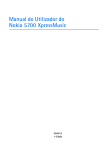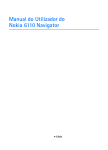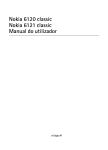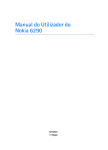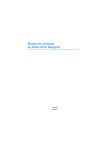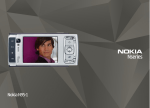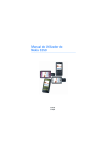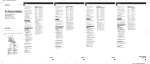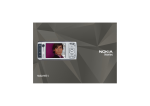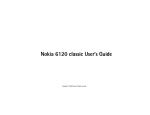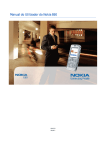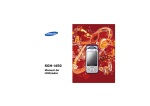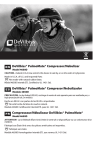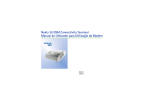Download Manual do utilizador do Nokia 6124 classic
Transcript
Manual do utilizador do Nokia 6124 classic 1ª Edição PT DECLARAÇÃO DE CONFORMIDADE NOKIA CORPORATION declara que este produto RM-422 está em conformidade com os requisitos essenciais e outras disposições relevantes da Directiva 1999/5/CE. É possível obter uma cópia da Declaração de Conformidade no endereço http://www.nokia.com/phones/declaration_of_conformity/. 0434 © 2008 Nokia. Todos os direitos reservados. Nokia, Nokia Connecting People, Nokia Care, Navi e Visual Radio são marcas comerciais ou marcas registadas da Nokia Corporation. Nokia tune é uma marca sonora da Nokia Corporation. Os nomes de outros produtos e empresas mencionados neste documento poderão ser marcas comerciais ou nomes comerciais dos respectivos proprietários. É proibida a reprodução, a transferência, a distribuição ou o armazenamento da totalidade ou parte do conteúdo deste documento, seja sob que forma for, sem a prévia autorização escrita da Nokia. This product includes software licensed from Symbian Software Ltd (c) 1998-2008. Symbian and Symbian OS are trademarks of Symbian Ltd. US Patent No 5818437 and other pending patents. T9 text input software Copyright (C) 1997-2008. Tegic Communications, Inc. All rights reserved. Java™ and all Java-based marks are trademarks or registered trademarks of Sun Microsystems, Inc. Portions of the Nokia Maps software are © 1996-2008 The FreeType Project. All rights reserved. This product is licensed under the MPEG-4 Visual Patent Portfolio License (i) for personal and noncommercial use in connection with information which has been encoded in compliance with the MPEG-4 Visual Standard by a consumer engaged in a personal and noncommercial activity and (ii) for use in connection with MPEG-4 video provided by a licensed video provider. No license is granted or shall be implied for any other use. Additional information, including that related to promotional, internal, and commercial uses, may be obtained from MPEG LA, LLC. See <http://www.mpegla.com>. Este produto é autorizado ao abrigo da Licença da Carteira de Patentes da MPEG-4 Visual Patent Portfolio License (i) para uso pessoal e não comercial relacionado com informações que tenham sido codificadas, em conformidade com a Norma MPEG-4 Visual, por um consumidor ligado a uma actividade pessoal e não comercial; e (ii) para uso relacionado com vídeo MPEG-4, disponibilizado por um fornecedor de vídeo licenciado. Não é concedida, nem será tida como implícita, nenhuma autorização para qualquer outro uso. Quaisquer informações adicionais, incluindo as relacionadas com usos promocionais, internos e comerciais, poderão ser obtidas junto da MPEG LA, LLC. Consulte a página <http://www.mpegla.com>. A Nokia segue uma política de desenvolvimento contínuo. A Nokia reserva-se o direito de fazer alterações e melhoramentos em qualquer um dos produtos descritos neste documento, sem aviso prévio. NA MÁXIMA MEDIDA DO PERMITIDO PELA LEGISLAÇÃO APLICÁVEL, NEM A NOKIA NEM NENHUM DOS SEUS LICENCIADORES SERÁ, EM NENHUMA CIRCUNSTÂNCIA, RESPONSÁVEL POR QUALQUER PERDA DE DADOS OU DE RECEITAS NEM POR QUAISQUER DANOS ESPECIAIS, ACIDENTAIS, CONSEQUENCIAIS OU INDIRECTOS, INDEPENDENTEMENTE DA FORMA COMO FOREM CAUSADOS. O CONTEÚDO DESTE DOCUMENTO É FORNECIDO “TAL COMO SE ENCONTRA”. SALVO NA MEDIDA EXIGIDA PELA LEI APLICÁVEL, NÃO SÃO DADAS GARANTIAS DE QUALQUER TIPO, EXPRESSAS OU IMPLÍCITAS, INCLUINDO, NOMEADAMENTE, GARANTIAS IMPLÍCITAS DE ACEITABILIDADE COMERCIAL E ADEQUAÇÃO A UM DETERMINADO OBJECTIVO, RELACIONADAS COM A EXACTIDÃO, FIABILIDADE OU CONTEÚDO DESTE DOCUMENTO. A NOKIA RESERVA-SE O DIREITO DE REVER OU RETIRAR ESTE DOCUMENTO EM QUALQUER ALTURA, SEM AVISO PRÉVIO. A disponibilidade de determinados produtos, assim como as aplicações e serviços desses mesmos produtos, poderão variar de zona para zona. Para obter informações detalhadas e saber quais as opções de idiomas, consulte o seu agente Nokia. Controlos de exportação Este dispositivo pode conter equipamento, tecnologia ou software sujeito à legislação e regulamentação de exportação dos Estados Unidos e de outros países. São proibidos quaisquer desvios à legislação. EXCLUSÃO DE RESPONSABILIDADE As aplicações de terceiros fornecidas com o dispositivo podem ter sido criadas e podem constituir propriedade de pessoas ou entidades que não são subsidiárias da Nokia nem estão relacionadas com a mesma. A Nokia não detém os direitos de autor (copyrights) nem direitos de propriedade intelectual sobre as aplicações de terceiros. Como tal, a Nokia não assume qualquer responsabilidade pela assistência ao utilizador final, pela funcionalidade das aplicações nem pelas informações apresentadas nas aplicações ou materiais. A Nokia não presta qualquer garantia a aplicações de terceiros. AO UTILIZAR AS APLICAÇÕES, O UTILIZADOR DECLARA TER CONHECIMENTO E ACEITAR QUE AS APLICAÇÕES SÃO FORNECIDAS “TAL COMO ESTÃO”, SEM GARANTIA DE QUALQUER ESPÉCIE, EXPLÍCITA OU IMPLÍCITA, NA MÁXIMA MEDIDA DO PERMITIDO PELA LEGISLAÇÃO APLICÁVEL. DECLARA AINDA TER CONHECIMENTO E ACEITAR QUE NEM A NOKIA NEM AS SUAS SUBSIDIÁRIAS PRESTAM QUAISQUER DECLARAÇÕES OU GARANTIAS, QUER EXPLÍCITAS QUER IMPLÍCITAS, INCLUINDO NOMEADAMENTE GARANTIAS RELATIVAS À TITULARIDADE, GARANTIAS DE COMERCIALIZAÇÃO OU ADEQUAÇÃO A QUALQUER FIM ESPECÍFICO, OU DE QUE AS APLICAÇÕES NÃO VIOLAM QUAISQUER PATENTES, DIREITOS DE AUTOR, MARCAS COMERCIAIS OU OUTROS DIREITOS DE TERCEIROS. AVISO FCC/INDUSTRY CANADA O dispositivo pode causar interferências na TV ou no rádio (por exemplo, quando um telefone é utilizado nas proximidades do equipamento receptor). A FCC ou a Industry Canada podem exigir-lhe que pare de utilizar o telefone, se essas interferências não puderem ser eliminadas. Caso necessite de ajuda, contacte os serviços locais de assistência. Este dispositivo cumpre a parte 15 das normas FCC. O funcionamento está sujeito às duas condições seguintes: (1) Este dispositivo não pode causar interferências nocivas e (2) este dispositivo terá de aceitar quaisquer interferências recebidas, incluindo as interferências que possam causar um funcionamento indesejado. Quaisquer alterações ou modificações que não tenham sido expressamente aprovadas pela Nokia podem anular a autorização do utilizador para operar com este equipamento. 1ª Edição PT Índice SEGURANÇA ..................................... 6 4. Introdução de texto................... 25 Suporte ............................................. 8 Introdução tradicional de texto ................. 26 Introdução de texto assistido ..................... 26 Copiar texto ..................................................... 27 Ajuda .................................................................... 8 Suporte Nokia e informações de contacto ........................................................ 8 1. Como começar.............................. 9 Inserir um cartão SIM ou USIM e a bateria ............................................... 9 Cartão microSD .............................................. 10 Carregar a bateria.......................................... 11 Ligar e desligar o telefone........................... 12 Posição normal de funcionamento........... 12 Localizações das antenas ............................ 12 Transferência de dados ................................ 12 2. O seu telefone ............................ 13 Teclas e componentes .................................. Modo de espera.............................................. Indicadores ...................................................... Menu ................................................................. Controlo de volume....................................... Bloqueio do teclado ...................................... Códigos de acesso ......................................... Transferência! ................................................. Minhas .............................................................. Ligar um auricular compatível................... Ligar um cabo de dados USB...................... Instalar uma correia de transporte........... 13 14 15 16 16 16 17 18 18 19 19 19 3. Funções de chamadas ................ 19 Efectuar uma chamada de voz .................. Atender ou rejeitar uma chamada de voz ............................................. Efectuar uma chamada de vídeo............... Atender ou rejeitar uma chamada de vídeo.......................................... Partilhar vídeo ................................................ Registo.............................................................. 4 19 22 23 23 24 25 5. Mensagens.................................. 27 Escrever e enviar mensagens ...................... 28 Minhas pastas ................................................. 29 Caixa de correio.............................................. 29 Leitor de mensagens...................................... 30 Ver mensagens no cartão SIM.................... 30 Definições de mensagens............................. 30 6. Contactos ................................... 32 Adicionar um tom de toque ........................ 33 7. Multimédia................................. 33 Galeria ............................................................... 33 Câmara .............................................................. 36 Leitor de música ............................................. 37 Gravador ........................................................... 38 RealPlayer......................................................... 39 Visual Radio ..................................................... 40 8. Posicionamento.......................... 40 Dados GPS ........................................................ 40 Marcos............................................................... 41 9. Web............................................. 41 Configurar o telefone para o serviço do browser ....................................................... 41 Efectuar uma ligação .................................... 41 Segurança da ligação.................................... 42 Teclas e comandos para navegar em páginas Web............................................. 42 Terminar uma ligação ................................... 44 Limpar a memória cache.............................. 44 Definições do browser .................................. 44 10. Personalização......................... 45 Temas................................................................. 45 Perfis .................................................................. 45 11. Gestão de tempo ..................... 46 15. Conectividade.......................... 56 Relógio.............................................................. 46 Agenda.............................................................. 46 Transferência de dados................................. 56 PC Suite............................................................. 57 Ligação Bluetooth.......................................... 57 Ligação USB..................................................... 59 12. Aplicações de escritório .......... 47 Adobe Reader.................................................. 47 Quickoffice ...................................................... 47 13. Definições ................................ 49 Definições do telefone ................................. 49 Comandos de voz........................................... 52 14. Gestão de dados ...................... 52 Gestor de ficheiros ........................................ Cartão de memória........................................ Gestor de dispositivos .................................. Gestor de aplicações..................................... Chaves de activação ..................................... 52 52 53 54 55 16. Informações sobre a bateria e o carregador.................................... 60 Normas de autenticação de baterias Nokia ................................................. 61 Cuidados e manutenção ................ 62 Informações adicionais sobre segurança ....................................... 63 Índice remissivo ............................. 68 5 SEGURANÇA Leia estas instruções básicas. O não cumprimento das mesmas pode ser perigoso ou ilegal. Para mais informações, leia o manual completo do utilizador. LIGAR O DISPOSITIVO EM SEGURANÇA Não ligue o dispositivo quando a utilização de um telefone celular for proibida ou quando possa causar interferências ou situações de perigo. A SEGURANÇA NA ESTRADA ESTÁ EM PRIMEIRO LUGAR Cumpra toda a legislação local. Mantenha sempre as mãos livres para operar o veículo enquanto conduz, uma vez que, nesse momento, a sua principal preocupação deverá ser a segurança na estrada. INTERFERÊNCIAS Todos os dispositivos celulares são susceptíveis a interferências, as quais podem afectar o respectivo desempenho. DESLIGAR O DISPOSITIVO EM ÁREAS SUJEITAS A RESTRIÇÕES Respeite quaisquer restrições. Desligue o dispositivo num avião, quando se encontrar perto de equipamento clínico, combustíveis, químicos ou em áreas de detonação. SERVIÇO TÉCNICO QUALIFICADO A instalação ou reparação deste produto está reservada a pessoal técnico qualificado. ACESSÓRIOS E BATERIAS Utilize apenas acessórios e baterias certificados. Não ligue o dispositivo a produtos incompatíveis. ACESSÓRIOS Utilize apenas acessórios certificados. Não ligue o dispositivo a produtos incompatíveis. RESISTÊNCIA À ÁGUA O dispositivo não é resistente à água. Mantenha-o seco. ■ Acerca do seu dispositivo O dispositivo celular descrito neste manual está certificado para utilização nas redes GSM 850, 900, 1800 e 1900, bem como UMTS 900 e 2100. Para mais informações sobre redes, contacte o seu operador de rede. Quando estiver a fazer uso das funções deste dispositivo, cumpra toda a legislação e respeite os costumes locais, o direito à reserva sobre a intimidade da vida privada e outros, incluindo direitos de autor (copyrights). 6 A protecção conferida pelos direitos de autor (copyrights) pode impedir a cópia, a modificação ou a transferência de algumas imagens, músicas e outros conteúdos. O dispositivo suporta diversos métodos de conectividade. Tal como os computadores, o dispositivo poderá estar exposto a vírus e outros conteúdos perniciosos. Tome as devidas precauções com mensagens, pedidos de ligação, navegação e importações. Instale e utilize apenas serviços e outro software provenientes de fontes fidedignas que ofereçam segurança e protecção contra software prejudicial, tais como aplicações “Symbian Signed” ou que tenham passado no teste Java Verified™. Pondere a instalação de um antivírus e de software adicional de segurança no seu dispositivo e em qualquer computador ligado. Aviso: Para utilizar as funções deste dispositivo, à excepção do despertador, o dispositivo tem de estar ligado. Não ligue o dispositivo quando a utilização de um dispositivo celular possa causar interferências ou situações de perigo. ■ Serviços de rede Para utilizar o telefone, terá de subscrever os serviços de um operador de rede celular. Muitas das funções requerem funções de rede especiais. Estas funções não estão disponíveis em todas as redes; outras redes podem requerer que celebre acordos específicos com o operador de rede, para poder utilizar os serviços de rede. O seu operador de rede pode darlhe instruções e explicar quais os custos inerentes. Algumas redes podem ter limitações que afectam o modo de utilização dos serviços de rede. Por exemplo, algumas redes poderão não suportar todos os caracteres e serviços dependentes do idioma. É possível que o seu operador de rede tenha solicitado a desactivação ou a não activação de determinadas funções no seu dispositivo. Se for esse o caso, essas funções não serão apresentadas no menu do dispositivo. O dispositivo poderá ter também configurações especiais, tais como alterações em nomes de menus, na ordem dos menus e nos ícones. Para mais informações, contacte o seu operador de rede. Este dispositivo suporta protocolos WAP 2.0 (HTTP e SSL), que funcionam com base em protocolos TCP/IP. Algumas funções deste dispositivo, tais como navegar na Web, e-mail, premir para falar, mensagens instantâneas e mensagens multimédia, requerem que a rede suporte estas tecnologias. ■ Acessórios Aviso: Utilize apenas baterias, carregadores e acessórios certificados pela Nokia para uso com este modelo específico. A utilização de quaisquer outros tipos poderá invalidar qualquer aprovação ou garantia e pode ser perigosa. Para obter informações sobre os acessórios certificados disponíveis, contacte um Agente Autorizado ou Revendedor. Para desligar o cabo de alimentação de qualquer acessório, segure e puxe pela ficha respectiva ficha e não pelo cabo. 7 Suporte ■ Ajuda O dispositivo tem ajuda sensível ao contexto. Pode aceder à ajuda a partir de uma aplicação ou do menu principal. Para consultar a ajuda quando tiver uma aplicação aberta, escolha Opções > Ajuda. Escolha Opções e opte entre as seguintes opções: Lista de tópicos — para ver uma lista de tópicos disponíveis na categoria adequada Lista categor. ajuda — para ver uma lista de categorias de ajuda Proc. p/ pal.- chave — para procurar tópicos de ajuda por palavras-chave Para alternar entre a ajuda e a aplicação aberta em segundo plano, mantenha premida a tecla do menu . Para abrir a ajuda a partir do menu principal, escolha Menu > Aplicações > Ajuda. Para ver uma lista de tópicos de ajuda, escolha a aplicação pretendida da lista de categorias de ajuda. Para alternar entre a lista de categorias de ajuda, indicada por e uma lista de palavras-chave, indicada por , mova a tecla de deslocamento para a esquerda ou para a direita. Escolha um texto de ajuda relacionado, para o apresentar. ■ Suporte Nokia e informações de contacto Para obter os manuais mais recentes, informações adicionais, efectuar importações e informar-se dos serviços relacionados com o seu produto Nokia, consulte a página www.nokia.com/support ou o Web site local da Nokia. No Web site, pode obter informações acerca da utilização de produtos e serviços Nokia. Se necessitar de contactar o serviço de apoio a clientes, consulte a lista de centros locais de contacto Nokia em www.nokia.com/customerservice. Para serviços de manutenção, consulte o centro de serviços Nokia mais próximo em www.nokia.com/repair. Actualizações de software A Nokia pode produzir actualizações de software que podem oferecer funções novas, funções melhoradas ou um melhor desempenho. É possível solicitar estas actualizações através da aplicação de PC Nokia Software Updater. Para actualizar o software do dispositivo, necessita da aplicação Nokia Software Updater e de um PC compatível com o 8 sistema operativo Microsoft Windows 2000 ou XP, acesso à Internet de banda larga e um cabo de dados compatível para ligar o dispositivo ao PC. Para obter mais informações e para importar a aplicação Nokia Software Updater, visite www.nokia.com/softwareupdate ou o Web site local da Nokia. Se a sua rede suportar actualizações do software “over-the-air”, também pode solicitar as actualizações através do dispositivo. A importação de software pode envolver a transmissão de grandes quantidades de dados através da rede do seu fornecedor de serviços. Para obter informações sobre os custos de transmissão de dados, contacte o seu operador de rede. Certifique-se de que a bateria do dispositivo tem carga suficiente ou ligue o carregador antes de iniciar a actualização. 1. Como começar ■ Inserir um cartão SIM ou USIM e a bateria Antes de retirar a bateria, desligue sempre o dispositivo e desligue o carregador. Este telefone utiliza baterias BL-5B. 1. Com a parte posterior do telefone voltada para si (1), deslize a tampa para a remover (2). Para remover a bateria, levante-a conforme apresentado (3). 9 2. Para libertar o suporte o cartão SIM, deslize-o para trás (4) e levante-o (5). Insira o cartão SIM ou USIM no suporte do cartão SIM (6). Certifique-se de que o cartão é inserido correctamente e que a área dourada de contactos do cartão fica virada para baixo e o canto biselado voltado para cima. Feche o suporte do cartão SIM (7) e deslize-o para a frente até encaixar (8). 3. Substitua a bateria (9) e a tampa posterior (10). ■ Cartão microSD Utilize apenas cartões microSD compatíveis certificados pela Nokia para utilização com este dispositivo. A Nokia utiliza as normas de indústria aprovadas para cartões de memória; no entanto, algumas marcas poderão não ser completamente compatíveis com este dispositivo. Os cartões incompatíveis poderão danificar o cartão e o dispositivo, bem como danificar os dados guardados no cartão. Pode expandir a memória disponível através de um cartão de memória microSD. É possível inserir ou remover um cartão microSD sem desligar o telefone. Importante: Não retire o cartão de memória durante uma operação, quando estiver a ser efectuado o acesso ao cartão. Se remover o cartão no meio de uma operação, poderá danificar o cartão de memória e o dispositivo, para além de os dados guardados no cartão poderem ser corrompidos. 10 Inserir um cartão microSD Poderá ser fornecido um cartão de memória com o telefone. 1. Abra a porta da ranhura do cartão de memória (1). 2. Coloque o cartão microSD na ranhura com a área dourada de contactos do cartão virada para cima (2). Empurre suavemente o cartão para o encaixar na respectiva posição. 3. Feche bem a porta da ranhura do cartão de memória (3). Remover um cartão microSD 1. Empurre suavemente o cartão para o libertar. É apresentada a mensagem Remover cartão memória e premir 'OK'. Puxe o cartão para fora e escolha OK. 2. Feche bem a porta da ranhura do cartão de memória. ■ Carregar a bateria Ligue o carregador a uma tomada de parede. Ligue a ficha do carregador ao conector do carregador existente no telefone. Se a bateria estiver completamente descarregada, pode ser necessário aguardar alguns minutos para que o indicador de carga apareça no visor ou para poder efectuar chamadas. O tempo de carregamento varia consoante o carregador e a bateria utilizados. Carregar uma bateria BL-5B com o carregador AC-4 demora aproximadamente 80 minutos. Sugestão: Para poupar energia da bateria pode utilizar o telefone apenas na rede GSM. Escolha Menu > Definições > Defs. do tlm. > Telefone > Rede > Modo da rede > GSM. Quando escolhe a rede GSM, deixa de ter todos os serviços UMTS (3G) disponíveis. 11 ■ Ligar e desligar o telefone Mantenha premida a tecla de alimentação. Se o telefone pedir um código PIN, introduza-o e escolha OK. Se o telefone pedir um código de bloqueio, introduza-o e escolha OK. A definição de origem do código de bloqueio é 12345. Para definir correctamente o fuso horário, a hora e a data, escolha o país em que se encontra e introduza a hora e a data locais. ■ Posição normal de funcionamento Utilize o telefone apenas na posição normal de funcionamento. Durante uma utilização prolongada, tal como uma chamada de vídeo activa ou uma ligação de dados de alta velocidade, o dispositivo aquecer. Na maioria dos casos, esta situação é normal. Se suspeitar que o dispositivo não está a funcionar correctamente, leve-o ao serviço de assistência autorizado mais próximo. ■ Localizações das antenas O dispositivo pode ter uma antena interna e uma antena externa. Tal como acontece com outros dispositivos transmissores de rádio, evite tocar desnecessariamente na área da antena quando a antena estiver a transmitir ou receber. O contacto com uma antena deste tipo afecta a qualidade das comunicações, pode fazer com que o dispositivo funcione a um nível de consumo de energia superior ao normalmente necessário e pode reduzir a duração da bateria. Antena celular (1) Antena Bluetooth (2) ■ Transferência de dados Para transferir informações, como contactos por exemplo, do seu telefone antigo, consulte Transferência de dados p. 56. 12 2. O seu telefone ■ Teclas e componentes Lente da câmara secundária (1) Auscultador (2) Ecrã (3) Teclas de selecção esquerda e direita (4) Tecla Limpar (5) Tecla de menu (6), a seguir referida como “escolha Menu” Tecla Chamar (7) Tecla Terminar (8) Tecla de deslocamento Navi™ (9), a seguir referida como tecla de deslocamento Teclas numéricas (10) Altifalante mono (11) Ranhura do cartão microSD (12) Suporte da correia (13) Conector USB (14) Conector Nokia AV 2,5 mm (15) Conector do carregador (16) Lente da câmara principal (17) Flash da câmara (18) Tecla de alimentação (19) Teclas de volume (20) Tecla de câmara (21) Aviso: Este dispositivo pode conter níquel. 13 ■ Modo de espera Quando ligar o telefone e o mesmo estiver registado numa rede, ficará no modo de espera e pronto a utilizar. Para abrir a lista dos últimos números marcados, prima a tecla de chamada. Para utilizar comandos de voz ou a marcação por voz, mantenha premida a tecla de selecção direita. Para alterar o perfil, prima a tecla de alimentação e escolha um perfil. Para iniciar uma ligação à Web, mantenha premida a tecla 0. Espera activa Quando a espera activa está activada, pode utilizar o visor para aceder rapidamente às aplicações utilizadas com mais frequência. Para especificar se a espera activa é mostrada, escolha Menu > Definições > Defs. do tlm. > Geral > Personalização > Modo de espera > Espera activa > Activada ou Desactivada. Na espera activa, as aplicações predefinidas são mostradas na parte superior da área de espera activa, e os eventos da agenda, de tarefas e do leitor são listados abaixo. Para escolher uma aplicação ou evento, seleccione e escolha-o. Perfil offline O perfil Offline permite-lhe utilizar o telefone sem se ligar a uma rede, como indicado por na área do indicador de intensidade de sinal. Todos os sinais de frequência de rádio sem fios para ou do telefone são impedidos e pode utilizar o dispositivo sem um cartão SIM ou USIM. Utilize o perfil offline em ambientes sensíveis a frequências de rádio, como, por exemplo, aviões ou hospitais. Com o perfil offline activo, é possível ouvir música utilizando o leitor de música. Para desactivar o perfil Offline, prima a tecla de alimentação e escolha outro perfil. Importante: No perfil “offline” (desligado), não pode efectuar ou receber quaisquer chamadas nem utilizar outras funções que requeiram cobertura de rede celular. É possível efectuar chamadas para o número de emergência oficial programado no dispositivo. Para efectuar chamadas, terá primeiro de activar a função de telefone, alterando os perfis. Se o dispositivo tiver sido bloqueado, introduza o código de bloqueio. 14 ■ Indicadores O telefone está ligado a uma rede UMTS. O HSDPA (serviço de rede) da rede UMTS está activado. O telefone está ligado a uma rede GSM. O telefone encontra-se em modo offline e não está ligado a nenhuma rede celular. Consulte Perfil offline p. 14. Recebeu mensagens na pasta Cx. de entrada em Msgs.. Existem mensagens a aguardar envio na Caixa de saída. Tem chamadas não atendidas. Consulte Registo p. 25. O teclado do telefone está bloqueado. Consulte Bloqueio do teclado p. 16. O altifalante está activado. Todas as chamadas para o telefone foram desviadas para outro número. Tem um auricular ligado ao telefone. Existe uma ligação de dados por pacotes GPRS activa. indica que a ligação está em espera e indica que a ligação está disponível. Existe uma ligação de dados por pacotes activa numa parte da rede que suporta EGPRS. indica que a ligação está em espera e indica que a ligação está disponível. Os ícones indicam que o EGPRS está disponível na rede, mas o dispositivo não está necessariamente a utilizá-lo na transferência de dados. Existe uma ligação de dados por pacotes UMTS activa. indica que a ligação está em espera e indica que a ligação está disponível. O Bluetooth está ligado. Os dados estão a ser transmitidos por Bluetooth. Consulte Ligação Bluetooth p. 57. Tem uma ligação USB activa. Também podem ser mostrados outros indicadores. 15 ■ Menu No menu é possível aceder às funções do telefone. Para aceder ao menu principal, prima a tecla de menu ; a seguir referida como “escolha Menu”. Para mover a selecção para a esquerda, para a direita, para cima ou para baixo, prima as extremidades da tecla de deslocamento. Para escolher e abrir uma aplicação ou uma pasta, seleccione-a e prima o centro da tecla de navegação. Para alterar a vista do menu, escolha Menu > Opções > Alterar vista de Menu e um tipo de vista. Se alterar a ordem das funções no menu, a mesma poderá ficar diferente da ordem predefinida descrita neste manual do utilizador. Para fechar uma aplicação ou uma pasta, escolha Para trás e Sair as vezes que forem necessárias para regressar ao menu principal ou escolha Opções > Sair. Para visualizar e alternar entre aplicações abertas, mantenha premida a tecla Menu. A janela para alternar de aplicação é aberta e apresenta uma lista das aplicações abertas. Seleccione e escolha uma aplicação. Para marcar ou desmarcar um item da lista em aplicações, prima #. Para marcar ou desmarcar vários itens consecutivos numa lista, mantenha premida a tecla # e mova a tecla de deslocamento para cima ou para baixo. As aplicações deixadas activas em segundo plano aumentam o consumo da bateria e reduzem a respectiva autonomia. Ver consumo de memória Para verificar o consumo de memória, escolha Menu > Opções > Detalhes memória > Mem. do tlm. ou Cartão de mem.. Se a memória estiver a ficar cheia, remova alguns ficheiros ou mova-os para o cartão de memória. ■ Controlo de volume Para ajustar o volume do auscultador ou do altifalante durante uma chamada ou quando estiver a ouvir um ficheiro de áudio, prima as teclas de volume. Para activar o altifalante durante uma chamada, escolha Altifalan. e para desactivar o altifalante durante uma chamada, escolha Auscult.. Aviso: Não segure o dispositivo junto ao ouvido quando o altifalante estiver a ser utilizado, uma vez que o volume pode ser extremamente elevado. ■ Bloqueio do teclado Para evitar premir acidentalmente as teclas, pode bloquear o teclado. 16 Para bloquear o teclado, prima a tecla de selecção esquerda e * num intervalo de tempo não superior a 1,5 segundos. Ou para definir o telefone para bloquear automaticamente o teclado após um determinado tempo, escolha Menu > Definições > Defs. do tlm. > Geral > Segurança > Telemóvel e cartão SIM > Interv. bloq. autom. tecl. > Def. pelo utilizador e o tempo pretendido. Para desbloquear o teclado, escolha Desbloq., e prima * num intervalo de tempo não superior a 1,5 segundos. Quando o dispositivo está bloqueado, é possível efectuar chamadas para o número de emergência oficial programado no dispositivo. ■ Códigos de acesso Escolha Menu > Definições > Defs. do tlm. > Geral > Segurança > Telemóvel e cartão SIM para definir como o telefone utiliza os códigos de acesso. Código de bloqueio O código de bloqueio (5 dígitos) ajuda a proteger o telefone contra utilizações não autorizadas. O código predefinido é 12345. Pode alterar o código e definir o telefone para o solicitar. Quando o dispositivo está bloqueado, é possível efectuar chamadas para o número de emergência oficial programado no dispositivo. Códigos PIN O código PIN (“personal identification number” - número de identificação pessoal) e o código UPIN (“universal personal identification number” - número de identificação pessoal universal) (4 a 8 dígitos) ajudam a proteger o cartão SIM contra utilizações não autorizadas. O código PIN é normalmente fornecido com o cartão SIM. O código PIN2 (4 a 8 dígitos) pode ser fornecido com o cartão SIM e é necessário para aceder a algumas funções. O PIN do módulo é necessário para aceder às informações contidas no módulo de segurança. O PIN de assinatura é necessário para a assinatura digital. Os códigos do PIN são fornecidos com o cartão SIM se este contiver um módulo de segurança. 17 Códigos PUK O código PUK (“personal unblocking key” - chave de desbloqueio pessoal) e o código UPUK (“universal personal unblocking key” - chave universal de desbloqueio pessoal) (8 dígitos) são necessários para alterar um código PIN e UPIN bloqueados, respectivamente. O código PUK2 é necessário para alterar um código PIN2 bloqueado. Se os códigos não forem fornecidos com o cartão SIM, contacte o fornecedor de serviços local para os obter. Senha de restrição A senha de restrição (4 dígitos) é necessária quando utilizar a Restrição chamadas. Consulte Telefone p. 50. Pode obter a senha junto do seu fornecedor de serviços. Se a senha estiver bloqueada, contacte o fornecedor de serviços. ■ Transferência! Transferência! (serviço de rede) é uma loja de conteúdos para dispositivos móveis, disponível no seu dispositivo. Com a aplicação Transferência! pode descobrir, pré-visualizar, adquirir, importar e actualizar conteúdos, serviços e aplicações. Os itens estão divididos por categoria em catálogos e pastas fornecidos por diversos fornecedores de serviços. O conteúdo disponível depende do fornecedor de serviços. Escolha Menu > Transferência!. Transferência! utiliza os seus serviços de rede para aceder aos conteúdos mais actualizados. Para obter informações sobre itens adicionais, disponíveis através da aplicação Transferência!, contacte o seu fornecedor de serviços, ou o fornecedor ou fabricante do item. ■ Minhas Pode transferir aplicações para o seu telefone. Para aceder às aplicações, escolha Menu > Aplicações > Minhas. 18 ■ Ligar um auricular compatível Não ligue produtos que originem um sinal de saída, uma vez que poderá causar danos no dispositivo. Não ligue qualquer fonte de tensão ao conector AV Nokia. Quando ligar um dispositivo externo qualquer ou quaisquer auriculares diferentes dos aprovados pela Nokia para utilização com este dispositivo, ao conector AV Nokia, preste atenção aos níveis do volume. ■ Ligar um cabo de dados USB Para definir o modo de ligação USB predefinido , escolha Menu > Definições > Conectiv. > USB > Modo USB e o modo pretendido. Para definir a activação automática do modo predefinido, escolha Perguntar ao ligar > Não. ■ Instalar uma correia de transporte Instale a correia de transporte de acordo com o gráfico. Para obter instruções sobre como remover a tampa posterior, consulte o passo 1 em Inserir um cartão SIM ou USIM e a bateria p. 9. 3. Funções de chamadas ■ Efectuar uma chamada de voz 1. No modo de espera, introduza o número de telefone, com o indicativo. Prima a tecla limpar para remover um número. 19 Para efectuar chamadas internacionais, prima * duas vezes para introduzir o prefixo internacional (o carácter + substitui o código de acesso internacional). 2. Para efectuar uma chamada para o número, prima a tecla de chamada. 3. Para terminar a chamada ou cancelar a tentativa de chamada, prima a tecla terminar. Quando estão a ser utilizadas funções de segurança que restringem as chamadas (tais como o barramento de chamadas, grupos de utilizadores restritos e marcações permitidas), é possível efectuar chamadas para o número de emergência oficial programado no dispositivo. Para efectuar uma chamada a partir de Contactos, escolha Menu > Contactos e seleccione o nome desejado. Para efectuar uma chamada para o número, prima a tecla de chamada. Caixa de correio de chamadas Para ligar para a caixa de correio de chamadas, mantenha premida a tecla 1 no modo de espera. A caixa de correio de chamadas é um serviço de rede. Contacte o fornecedor de serviços para obter o número da caixa de correio de chamadas. Para definir o número da caixa de correio de chamadas, caso não exista nenhum número definido, escolha Menu > Definições > Cx. cor. chs. e quando for apresentada a indicação Número da caixa de correio voz:, introduza o número da caixa de correio de voz. Para alterar o número da caixa de correio de chamadas, escolha Menu > Definições > Cx. cor. chs. > Opções > Mudar número e introduza o número. Marcação rápida A marcação rápida permite ligar rapidamente para os números mais utilizados no modo de espera. Pode atribuir um número de telefone às teclas de marcação rápida, 2 a 9. A tecla 1 está reservada para a caixa de correio de chamadas. 1. Escolha Menu > Contactos e um contacto. 2. Seleccione um número e escolha Opções > Atribuir marc.rápida. Seleccione a tecla de marcação rápida pretendida e escolha Atribuir. Quando regressar à vista de informações do contacto, junto ao número indica a marcação rápida atribuída. Telefone para um número de marcação rápida através de uma das seguintes formas: • Prima a tecla de marcação rápida e, em seguida, a tecla de chamada. • Se a Marcação rápida estiver definida como Sim, mantenha premida a tecla de marcação rápida até a chamada ser iniciada. Para definir a Marcação rápida 20 como Sim, escolha Menu > Definições > Defs. do tlm. > Telefone > Chamada > Marcação rápida > Sim. Para ver o número atribuído a uma tecla de marcação rápida, escolha Menu > Definições > M. rápidas, seleccione o ícone da tecla e escolha Opções > Ver número. Marcação por voz É adicionada automaticamente uma etiqueta de voz a todas as entradas em Contactos. Utilize nomes longos e evite nomes semelhantes para números diferentes. As etiquetas de voz são sensíveis ao ruído de fundo. Utilize etiquetas de voz num ambiente silencioso. Nota: A utilização de etiquetas de voz pode ser difícil num ambiente com muito ruído ou numa situação de emergência, pelo que não deverá ficar dependente unicamente da marcação por voz em todas as circunstâncias. 1. No modo de espera, mantenha premida a tecla de selecção direita. É reproduzido um tom curto e a indicação Fale agora é apresentada. Se estiver a utilizar um auricular compatível com a tecla do auricular, mantenha premida essa tecla. 2. Diga o comando de voz com clareza. O telefone reproduz o comando de voz da correspondência mais adequada. Após 1,5 segundos, o telefone marca o número; se o resultado não for o correcto, antes de marcar escolha Seguinte e outra entrada. A utilização de comandos de voz para aceder a uma função do telefone é semelhante à marcação por voz. Consulte Comandos de voz p. 52. Efectuar uma chamada de conferência (serviço de rede) 1. Efectue uma chamada para o primeiro participante. 2. Para efectuar uma chamada para outro participante, escolha Opções > Nova chamada. A primeira chamada é automaticamente colocada em espera. 3. Para incluir o primeiro participante na chamada de conferência quando a nova chamada for atendida, escolha Opções > Conferência. Para adicionar mais uma pessoa à chamada, repita o passo 2 e escolha Opções > Conferência > Juntar à conferênc.. O telefone suporta chamadas de conferência entre um máximo de seis participantes, incluindo o próprio. 21 4. Para terminar a chamada de conferência, prima a tecla para terminar. ■ Atender ou rejeitar uma chamada de voz Para atender uma chamada, prima a tecla de chamada. Para ajustar o volume durante a chamada, prima as teclas de volume. Para silenciar o tom de toque, escolha Silêncio. Sugestão: Se um auricular compatível estiver ligado ao telefone, prima a tecla do auricular para atender e terminar uma chamada. Para rejeitar a chamada, prima a tecla fim ou escolha Opções > Rejeitar. Para enviar uma mensagem de texto a quem efectuou a chamada, a informar porque não pode atender a chamada, escolha Opções > Enviar msg. texto, para obter informações sobre as definições, consulte Telefone p. 50. Opções durante uma chamada Muitas das opções que pode utilizar durante uma chamada são serviços de rede. Para obter informações sobre disponibilidade, contacte o fornecedor de serviços. Escolha Opções durante uma chamada para aceder a algumas das seguintes opções: Transferir — para ligar uma chamada em espera a uma chamada activa e para se desligar de ambas Substituir — para terminar uma chamada activa e substituí-la atendendo a chamada em espera Enviar DTMF — para enviar cadeias de tons DTMF (por exemplo, uma senha). Introduza a cadeia DTMF ou procure-a em Contactos. Para introduzir um carácter de espera (w) ou um carácter de pausa (p), prima * repetidamente. Para enviar o tom, escolha OK. Chamadas em espera (serviço de rede) Durante uma chamada, para atender a chamada em espera, prima a tecla de chamada. A primeira chamada fica em espera. Para terminar a chamada activa, prima a tecla para terminar. Para activar a função Chamadas em espera, escolha Menu > Definições > Defs. do tlm. > Telefone > Chamada > Chamadas em espera > Activar. Para alternar entre as duas chamadas, escolha Trocar. 22 ■ Efectuar uma chamada de vídeo Para poder efectuar uma chamada de vídeo, poderá ser necessário um cartão USIM e estar num local com cobertura de uma rede UMTS. Para obter informações sobre disponibilidade e subscrição de serviços de chamadas de vídeo, contacte o fornecedor de serviços. Uma chamada de vídeo só pode ser realizada entre duas partes e quando não há outras chamadas de voz, de vídeo ou de envio de dados activas. A chamada de vídeo pode ser efectuada para um telemóvel compatível ou para um cliente RDIS. Não está a receber vídeo (o destinatário não está a enviar vídeo ou a rede não está a transmiti-lo). Negou o envio de vídeo a partir do seu dispositivo. 1. Introduza o número de telefone no modo de espera; ou escolha Menu > Contactos, e seleccione o contacto pretendido. 2. Escolha Opções > Chamar > Chamada vídeo. Para alternar entre mostrar o vídeo ou ouvir apenas o som, escolha Activar ou Desactivar > Envio de vídeo, Envio de áudio ou Envio de áudio e víd.. Mesmo que tenha recusado o envio de vídeo durante uma chamada de vídeo, a chamada será cobrada como uma chamada de vídeo. Verifique os preços do operador de rede ou fornecedor de serviços. 3. Para terminar a chamada de vídeo, prima a tecla terminar. ■ Atender ou rejeitar uma chamada de vídeo Quando receber uma chamada de vídeo, é apresentado. Prima a tecla de chamada para atender a chamada. Escolha Sim para activar o envio de vídeo e para mostrar a imagem capturada pela câmara do seu telefone a quem efectuou a chamada. Para terminar a chamada de vídeo, prima a tecla para terminar. Mesmo que tenha rejeitado o envio de vídeo durante uma chamada de vídeo, a chamada será sempre cobrada como uma chamada de vídeo. Verifique os preços do fornecedor de serviços. Para rejeitar uma chamada de vídeo, prima a tecla para terminar ou escolha Opções > Rejeitar. Para enviar uma mensagem de texto a quem efectuou a chamada, a informar porque não pode atender a chamada, escolha Opções > Enviar msg. texto, para obter informações sobre as definições, consulte Telefone p. 50. 23 ■ Partilhar vídeo Utilize a opção Partilhar vídeo para enviar vídeo em directo do seu dispositivo móvel para outro dispositivo móvel compatível durante uma chamada de voz. Para utilizar a opção Partilhar vídeo tem de efectuar o seguinte: • Certifique-se de que o seu dispositivo está configurado para ligações entre dois telemóveis, também conhecidas por protocolo de início de sessão (SIP). Requisite ao seu fornecedor de serviços as definições do perfil SIP e guarde-as no seu telefone. Para introduzir o endereço SIP de um destinatário no cartão de contacto dessa pessoa, escolha Menu > Contactos, um contacto e Opções > Modificar > Opções > Juntar detalhe > SIP ou Partilhar vista. Introduza o endereço SIP no formato sip:nomedoutilizador@nomedodomínio (pode utilizar um endereço IP em vez do nome do domínio). • Certifique-se de que tem, assim como o destinatário, uma ligação UMTS activa e de que se encontram dentro da cobertura da rede UMTS. Se iniciar a sessão de partilha enquanto se encontrar dentro da cobertura da rede UMTS e ocorrer uma troca para GSM, a sessão de partilha é descontinuada, mas a chamada de voz continua. Partilhar vídeo em directo 1. Quando tiver uma chamada de voz activa, escolha Opções > Partilhar vídeo > Vídeo em directo. 2. O telefone envia o convite para o endereço SIP adicionado ao cartão de contacto do destinatário. Se o destinatário tiver vários endereços SIP no cartão de contactos, seleccione o endereço SIP para o qual pretende enviar o convite e prima Escolher para enviar o convite. 3. A partilha é iniciada automaticamente, quando o destinatário aceitar o convite. O altifalante está activo. Também pode utilizar um auricular para continuar a chamada de voz durante a partilha de vídeo em directo. 4. Escolha Pausa para colocar a sessão de partilha em pausa. Escolha Continuar para retomar a partilha. 5. Para terminar a sessão de partilha, escolha Parar. Para terminar a chamada de voz, prima a tecla para terminar. 24 Aceitar um convite Quando recebe uma mensagem de convite que exibe o nome e o endereço SIP do remetente, escolha um dos seguintes: Aceitar — para iniciar a sessão de partilha e activar o Modo de vista. Rejeitar — para recusar o convite. O remetente recebe uma mensagem a indicar que o convite foi rejeitado. Pode também premir a tecla para terminar para recusar a sessão de partilha e desligar a chamada de voz. Para terminar a sessão de partilha, escolha Parar. ■ Registo Para visualizar chamadas perdidas, recebidas ou efectuadas, mensagens de texto, ligações de dados por pacotes, chamadas de fax e de dados registadas no telefone, escolha Menu > Registo. No modo de espera, pode usar a tecla Chamar como atalho para o registo Chs. recentes (um serviço de rede). Nota: A facturação real das chamadas e dos serviços, por parte do operador de rede, pode apresentar variações, consoante as funções de rede, os arredondamentos de facturação, os impostos, etc. Nota: Alguns temporizadores, incluindo o temporizador de duração, podem ser reiniciados durante actualizações de serviços ou de software. 4. Introdução de texto Quando escrever texto, é apresentado no canto superior direito do visor, indicando a introdução de texto assistido, ou é apresentado , indicando a introdução tradicional de texto. Para activar ou desactivar a introdução de texto assistido ao escrever texto, prima # repetidamente até que o modo pretendido fique activo. , ou é apresentado junto ao indicador de introdução de texto, indicando a opção de maiúsculas e minúsculas. Para alterar a opção de maiúsculas e minúsculas, prima #. indica o modo numérico. Para alternar entre os modos alfanumérico e numérico, prima # repetidamente até que o modo numérico fique activo. 25 ■ Introdução tradicional de texto Prima uma tecla numérica, 1 a 9, repetidamente até aparecer o carácter pretendido. A disponibilidade de caracteres depende do idioma de escrita escolhido. Para seleccionar um idioma, escolha Menu > Definições > Defs. do tlm. > Geral > Personalização > Idioma > Idioma de escrita. Se a letra seguinte pretendida estiver na mesma tecla que a actual, aguarde que o cursor apareça (ou mova para a frente para terminar o tempo de espera) e introduza a letra. Para inserir um número, mantenha premida a tecla numérica. Os sinais de pontuação e caracteres especiais mais comuns estão disponíveis premindo a tecla 1. Para obter mais caracteres, mantenha premida a tecla *. Para eliminar um carácter, prima a tecla de limpar. Para eliminar mais caracteres, mantenha premida a tecla de limpar. Para inserir um espaço, prima 0. Para mover o cursor para a linha seguinte, prima 0 três vezes. ■ Introdução de texto assistido Para introduzir qualquer letra premindo a tecla apenas uma vez, utilize a introdução de texto assistido. 1. Para escrever a palavra pretendida, prima as teclas de 2 a 9. Prima cada tecla apenas uma vez para uma letra. A palavra muda após a pressão de cada tecla. Para aceder aos sinais de pontuação mais comuns, prima 1. Para obter mais sinais de pontuação e caracteres especiais, mantenha premida a tecla *. Para eliminar um carácter, prima a tecla de limpar. 2. Quando terminar de escrever a palavra e a mesma estiver correcta, para a confirmar, mova o cursor para a frente ou insira um espaço. Se a palavra estiver incorrecta, prima * repetidamente para para ver cada palavra correspondente encontrada pelo dicionário. Se o carácter ? for apresentado a seguir à palavra, significa que a palavra que pretendia escrever não consta do dicionário. Para acrescentar a palavra ao dicionário, escolha Letras. Introduza a palavra (até 32 letras) utilizando a introdução tradicional de texto e escolha OK. 26 ■ Copiar texto 1. Para escolher letras e palavras, mantenha premida a tecla # e, em simultâneo, mova a tecla de navegação para a esquerda ou para a direita. Para escolher linhas de texto, mantenha premida a tecla # e, em simultâneo, mova a tecla de deslocamento para cima ou para baixo. 2. Para copiar o texto para a área de transferência, mantenha premida a tecla # e, em simultâneo, escolha Copiar. 3. Para inserir o texto, seleccione o ponto de inserção, mantenha premida a tecla # e, em simultâneo, escolha Colar. 5. Mensagens Para abrir o menu Mensagens, escolha Menu > Msgs.. Pode ver a função Nova msg. e uma lista de pastas predefinidas: Cx. de entrada — contém mensagens recebidas, excepto mensagens de e-mail e de difusão por células. Quando existirem mensagens não lidas na caixa de entrada, o ícone é alterado para . Para abrir uma mensagem recebida, escolha Menu > Msgs. > Cx. de entrada e a mensagem pretendida. Minhas pastas — para organizar as mensagens em pastas. Pode criar pastas novas, mudar o nome e apagar pastas. Caixa de correio — para ligar à caixa de correio remota para obter as novas mensagens de e-mail ou visualizar offline as mensagens de e-mail obtidas anteriormente. Depois de especificar as definições para uma nova caixa de correio, o nome atribuído à mesma é apresentado em vez de Caixa de correio. Antes de poder enviar, receber, recuperar, responder a e reencaminhar um e-mail para uma conta de e-mail separada, deve configurar um ponto de acesso à Internet (IAP) e consultar Ligação p. 51, e para configurar as definições de e-mail, consultar Definições de e-mail p. 32. Rascunhos — guarda mensagens de rascunho que não foram enviadas Enviadas — guarda as mensagens enviadas, excluindo as mensagens enviadas por Bluetooth Caixa de saída — guarda temporariamente as mensagens a aguardar envio. 27 Relatórios (serviço de rede) — guarda os relatórios de entrega das mensagens enviadas ■ Escrever e enviar mensagens O dispositivo suporta mensagens de texto que excedem o limite de uma única mensagem. As mensagens mais longas são enviadas como duas ou mais mensagens. O seu operador de rede poderá cobrar cada mensagem da série. Os caracteres com acentos ou outras marcas, bem como os caracteres especiais de alguns idiomas, ocupam mais espaço e limitam o número de caracteres que pode ser enviado numa única mensagem. A rede celular poderá limitar o tamanho das mensagens MMS. Se a imagem inserida exceder esse limite, o dispositivo poderá reduzi-la de modo a poder enviá-la por MMS. Apenas os dispositivos com funções compatíveis podem receber e apresentar mensagens multimédia. O aspecto de uma mensagem pode variar, em função do dispositivo receptor. 1. Para criar uma mensagem escolha Menu > Msgs. > Nova msg. > Mensagem curta, Msg. multimédia, Mensagem áudio ou E-mail. Mensagens de áudio são mensagens multimédia que consistem num único clip de som e que são enviadas através do centro de mensagens multimédia. 2. Prima a tecla de navegação para escolher os destinatários ou grupos a partir dos Contactos ou introduza o número de telefone ou endereço de e-mail do destinatário no campo Para. Separe os destinatários com um ponto e vírgula (;). 3. Quando criar um e-mail ou uma mensagem multimédia, desloque-se para o campo do assunto e escreva o assunto da mensagem. 4. Mova a tecla de deslocamento para baixo para passar para o campo da mensagem. 5. Escreva a mensagem. O indicador de tamanho da mensagem mostra quantos caracteres pode introduzir na mensagem. Por exemplo, 10 (2) significa que ainda pode adicionar 10 caracteres para que o texto seja enviado em duas mensagens separadas. Para utilizar um modelo para a mensagem de texto, escolha Opções > Inserir > Modelo. Para utilizar um modelo de texto para a mensagem multimédia, escolha Opções > Inserir objecto > Modelo ou para adicionar um objecto multimédia a uma mensagem multimédia, escolha Opções > Inserir objecto > Imagem, Clip de som ou Clip de vídeo. 28 Para gravar um novo clip de som para uma mensagem áudio, escolha Opções > Inserir clip de som > Novo clip de som. Para utilizar um clip de som anteriormente gravado, escolha Opções > Inserir clip de som > A partir da Galeria, seleccione o clip de som e escolha-o. Para adicionar um objecto multimédia a um e-mail, escolha Opções > Inserir > Imagem, Clip de som, Clip de vídeo, Nota, Outro ou Modelo. 6. Para enviar a mensagem, escolha Opções > Enviar. ■ Minhas pastas Pode organizar as mensagens em pastas, criar novas pastas, mudar o nome e apagar pastas. Escolha Menu > Msgs. > Minhas pastas. Para criar uma pasta, escolha Opções > Nova pasta e introduza um nome para a pasta. ■ Caixa de correio Escolha Menu > Msgs. > Caixa de correio. Quando Ligar à caixa de correio? é exibido, escolha Sim para aceder à sua caixa de correio (serviço de rede) ou Não para visualizar offline mensagens de e-mail obtidas anteriormente. Para ligar à caixa de correio posteriormente, escolha Opções > Ligar. Importante: Tenha cuidado ao abrir mensagens. As mensagens podem conter software nocivo ou prejudicar o seu dispositivo ou PC de qualquer outra forma. Para obter todas as mensagens de e-mail da sua caixa de correio do telefone, escolha Opções > Obter e-mail > Todas. Para ver anexos de e-mail, indicados por , escolha Opções > Anexos. Pode obter, abrir ou guardar anexos nos formatos suportados. Para apagar um e-mail do telefone, mantendo-o na caixa de correio remota, escolha Opções > Apagar > Apenas telefone. O cabeçalho do e-mail mantém-se no telefone. Para apagar um e-mail do telefone e da caixa de correio remota, escolha Opções > Apagar > Telefone e servidor. Para cancelar a eliminação de um e-mail do telefone e do servidor, seleccione um e-mail que tenha sido marcado para ser apagado durante a próxima ligação e escolha Opções > Recuperar. Quando estiver online, para terminar a ligação de dados à caixa de correio remota, escolha Opções > Desligar. Pode visualizar as mensagens de e-mail e os cabeçalhos obtidos offline. 29 ■ Leitor de mensagens Com o Leitor de msgs., pode ouvir mensagens de texto, mensagens multimédia e mensagens de e-mail. Para ouvir uma mensagem na Cx. de entrada ou Caixa de correio, seleccione a mensagem ou marque as mensagens e escolha Opções > Ouvir. Para passar para a mensagem seguinte, mova a tecla de deslocamento para baixo. Sugestão: Quando for apresentado 1 mensagem nova ou Novo e-mail no modo de espera, para ouvir as mensagens recebidas, mantenha premida a tecla de selecção esquerda até que o Leitor de msgs. seja iniciado. Para escolher o idioma e a voz predefinidos utilizados para a leitura de mensagens e ajustar as propriedades da voz, como, por exemplo, a velocidade e o volume. Escolha Menu > Definições > Fala. ■ Ver mensagens no cartão SIM Para visualizar mensagens no cartão SIM, escolha Menu > Msgs. > Opções > Mensagens SIM e copie as mensagens no SIM para uma pasta no telefone. ■ Definições de mensagens Definições de mensagens curtas Escolha Menu > Msgs. > Opções > Definições > Mensagem curta e opte entre as seguintes opções: Centros mensagens — lista todos os centros de mensagens definidos Ctr. msgs. em utiliz. — define o centro de mensagens utilizado para entregar mensagens de texto e tipos de mensagens especiais, como, por exemplo, cartões de visita Codif. caracteres > Suporte total — para escolher todos os caracteres na mensagem para serem enviados conforme são visualizados. Se escolher Suporte reduzido, os caracteres com acentos e outras marcas poderão ser convertidos noutros caracteres. Receber relatório (serviço de rede) > Sim para mostrar o estado da mensagem enviada (Pendente, Falhou, Entregue) em Relatórios Validade mensagem — para definir um período de validade. Se não for possível contactar o destinatário de uma mensagem durante o período de validade, a 30 mensagem é removida do centro de serviço de mensagens. A rede tem de suportar esta função. Msg. enviada como — para definir o modo de envio da mensagem. A predefinição é Texto. Ligação preferida — para indicar se as mensagens são enviadas através da rede GSM normal ou através de dados por pacotes, se tal for suportado pela rede Respos. mesmo cntr. (serviço de rede) > Sim — Se o destinatário responder à sua mensagem, a mensagem devolvida é enviada utilizando o mesmo número do centro de serviço de mensagens. Nem todas as redes poderão fornecer esta opção. Definições de mensagens multimédia Escolha Menu > Msgs. > Opções > Definições > Msg. multimédia e opte entre as seguintes opções: Tamanho da imagem — para definir o tamanho da imagem numa mensagem multimédia como Pequeno (máx. 160 x 120 pixéis) ou Grande (máx. 640 x 480 pixéis). Se escolher Original, o tamanho original da imagem é mantido. Modo de criação MMS — Para definir o telefone para o informar se tentar enviar uma mensagem que possa não ser suportada pelo destinatário, escolha Guiado. Para definir o telefone para impedir o envio de mensagens não suportadas, escolha Restringido. Se escolher Livre, a criação de mensagens não é restringida, mas o destinatário poderá não conseguir visualizar a mensagem. Ponto acesso em uso — Escolha o ponto de acesso que é utilizado como ligação preferida para mensagens multimédia. Obtenção multimédia — Para receber mensagens multimédia apenas quando estiver na rede assinada, escolha Aut. em rede assin.. Para receber sempre mensagens multimédia, escolha Sempre automático. Para obter mensagens manualmente, escolha Manual. Para não receber mensagens multimédia nem anúncios, escolha Nunca. Permitir msgs. anón. > Não — para rejeitar mensagens provenientes de um remetente anónimo Receber publicidade — para indicar se pretende permitir a recepção de anúncios de mensagens multimédia Receber relatório > Sim — para mostrar o estado da mensagem enviada (Pendente, Falhou ou Entregue) em Relatórios 31 Negar envio relatório > Sim — para negar o envio de relatórios de entrega Validade mensagem (serviço de rede) — Se não for possível contactar o destinatário de uma mensagem durante o período de validade, a mensagem é removida do centro de serviço de mensagens multimédia. Tempo máximo é o tempo máximo permitido pela rede para que a mensagem permaneça válida. Definições de e-mail Antes de usar o e-mail, deve configurar um ponto de acesso à Internet (IAP) e definir correctamente as suas configurações de e-mail. Siga as instruções fornecidas pelo fornecedor de serviços de e-mail e fornecedor de serviços de Internet. Escolha Menu > Msgs. > Opções > Definições > E-mail > Caixas de correio e uma caixa de correio. Se não existirem caixas de correio definidas, ser-lhe-á perguntado se pretende configurar as definições. Escolha uma das seguintes opções: Definições de ligação — para definir as definições E-mail a receber e E-mail a enviar correctas. Contacte o fornecedor de serviços de e-mail para obter as definições. Definições do utiliz. — para configurar as definições de envio de e-mails e definir o telefone para o alertar quando recebe um novo e-mail Definições de obtenção — para configurar as definições para obter mensagens de e-mail como, por exemplo, obter apenas os cabeçalhos das mensagens ou o número de mensagens a obter Obtenção automática — para definir se o seu dispositivo recebe automaticamente os cabeçalhos quando recebe e-mails novos na caixa de correio remota ou para obter automaticamente os cabeçalhos de e-mail em intervalos definidos (dias, horas e frequência) 6. Contactos Para guardar e gerir as informações dos contactos, tais como nomes, números de telefone e endereços, escolha Menu > Contactos. Para adicionar um novo contacto, escolha Opções > Novo contacto. Preencha os campos pretendidos e escolha Efectuad.. 32 Para atribuir números e endereços predefinidos a um contacto, seleccione-o e Opções > Predefinidos. Seleccione a opção predefinida pretendida e escolha Atribuir. Para copiar nomes e números de um cartão SIM para o telefone, escolha Opções > Contactos SIM > Directório SIM. Seleccione o nome que pretende copiar ou marque os nomes pretendidos e escolha Opções > Copiar p/ Contactos. Para copiar um número de telefone, fax ou pager dos contactos para o cartão SIM, seleccione o contacto que pretende copiar e escolha Opções > Copiar > Para o directório SIM. Crie um grupo de contactos de modo a poder enviar mensagens curtas e de e-mail para vários destinatários simultaneamente. Escolha Menu > Contactos, mova a tecla de deslocamento para a direita e escolha Opções > Novo grupo. Introduza um nome para o grupo e seleccione o grupo. Escolha Opções > Juntar membros. Marque os contactos que pretende adicionar ao grupo e escolha OK. ■ Adicionar um tom de toque Para definir um tom de toque (e um tom de toque de vídeo) para um contacto ou um grupo de contactos, escolha Menu > Contactos. Para atribuir um tom de toque a um contacto, seleccione o contacto e Opções > Tom de toque e o tom de toque desejado. Para adicionar um tom de toque a um grupo, mova a tecla de deslocamento para a direita para aceder à lista de grupos e a um grupo. Escolha Opções > Tom de toque e o tom de toque para o grupo. Para remover o tom de toque pessoal ou de grupo, escolha Tom predefinido como tom de toque. 7. Multimédia ■ Galeria Escolha Menu > Galeria. Utilize a Galeria para guardar e organizar as suas imagens, clips de vídeo, faixas de música, clips de som, listas de faixas, ligações de streaming, ficheiros .ram e apresentações. 33 Para copiar ficheiros para a memória do telefone ou para o cartão de memória, seleccione uma pasta (como por exemplo Imagens), seleccione o ficheiro ou marque os ficheiros e escolha Opções > Organizar > Copiar para mem. tel. ou Copiar p/ cart. mem.. Para definir uma imagem como papel de parede, escolha Imagens e seleccione a imagem. Escolha Opções > Utilizar imagem > Def. c/o papel parede. Para atribuir a imagem a um contacto, escolha Atribuir a contacto. Para importar ficheiros, escolha Menu > Galeria, a pasta para o tipo de ficheiro que quer importar e a função de importação (por exemplo, Imagens > Import. gráficos). É aberto o browser. Escolha um ficha para o site de onde pretende importar. Para criar pastas de imagens ou de vídeos e mover ficheiros para as mesmas, escolha Imagens ou Vídeos e seleccione um ficheiro. Escolha Opções > Organizar > Nova pasta, seleccione a memória e introduza um nome para a pasta. Marque os ficheiros que pretende mover para a pasta, escolha Opções > Organizar > Mover para pasta e seleccione a pasta. Editar imagens Para editar imagens na Galeria, seleccione a imagem e escolha Opções > Editar. Para cortar uma imagem, escolha Opções > Aplicar efeito > Cortar. Para cortar o tamanho da imagem manualmente, escolha Manual ou uma relação de aspecto predefinida na lista. Se escolher Manual, é apresentada uma cruz no canto superior esquerdo da imagem. Utilize a tecla de deslocamento para seleccionar a área de recorte e escolha Definir. É apresentada outra cruz no canto inferior direito. Seleccione de novo a área de recorte. Para ajustar a primeira área seleccionada, escolha Para trás. As áreas seleccionadas formam um rectângulo, que constitui a imagem recortada. Se tiver seleccionado uma percentagem predefinida, seleccione o canto superior esquerdo da área de recorte. Para redimensionar a área realçada, utilize a tecla de deslocamento. Prima a tecla de deslocamento para fixar a área seleccionada. Para mover a área dentro da imagem, utilize a tecla de deslocamento. Prima a tecla de deslocamento para escolher a área de recorte. Para reduzir o efeito de olhos vermelhos numa imagem, escolha Opções > Aplicar efeito > Reduç. olhos vermel.. Mova a cruz para o olho e prima a tecla de deslocamento. É mostrado um círculo no ecrã. Para redimensionar o círculo de forma a corresponder ao olho, prima a tecla de deslocamento para cima, para 34 baixo, para a esquerda ou para a direita. Para reduzir o efeito de olhos vermelhos, prima a tecla de deslocamento. Atalhos no editor de imagens: • Para ver uma imagem em ecrã total, prima *. Para regressar à vista normal, prima * novamente. • Para rodar uma imagem para a direita ou para a esquerda, prima 3 ou 1. • Para ampliar ou reduzir, prima 5 ou 0. • Para deslocar uma imagem ampliada, prima a tecla de deslocamento para cima, para baixo, para esquerda ou para direita. Editar clips de vídeo Para editar clips de vídeo em Galeria e criar clips de vídeo personalizados, seleccione o clip de vídeo e escolha Opções > Editor de vídeo. No editor de vídeo pode ver duas cronologias: a cronologia do clip de vídeo e a cronologia do clip de som. As imagens, o texto e as transições adicionados a um clip de vídeo são apresentados na cronologia do clip de vídeo. Para alternar entre as cronologias, prima a tecla de deslocamento para cima ou para baixo. Para modificar o vídeo, escolha a partir das seguintes opções: Editar clip de vídeo — para cortar, mover, remover ou duplicar o clip de vídeo, definir um fundo ou efeito de cor para o clip de vídeo; silenciar ou ajustar o volume do clip de vídeo e para abrandar a sua velocidade Editar texto (mostrado apenas se tiver adicionado texto) — para mover, remover ou duplicar texto; alterar a cor e o estilo do texto; definir o período de tempo que o mesmo é apresentado no ecrã e adicionar efeitos Editar imagem (mostrado apenas se tiver adicionado uma imagem) — para mover, remover ou duplicar uma imagem; definir o período de tempo que a mesma é apresentada no ecrã e definir um fundo ou efeito de cor para a imagem Editar clip de som (mostrado apenas se tiver adicionado um clip de som) — para cortar ou mover o clip de som, ajuste a duração do clip, remova ou duplique o clip Editar transição — Existem três tipos de transições: no início de um vídeo, no fim de um vídeo e entre clips de vídeo. Pode escolher uma transição de início quando a primeira transição do vídeo estiver activa. Inserir — para escolher Clip de vídeo, Imagem, Texto, Clip de som ou Novo clip de som 35 Filme — para pré-visualizar o filme em ecrã total ou como uma miniatura, guardar o filme ou cortá-lo num tamanho adequado para envio numa mensagem multimédia Para obter um instantâneo de um clip de vídeo, na vista cortar vídeo, escolha Opções > Obter instantâneo. Na pré-visualização de miniaturas, prima a tecla de deslocamento e escolha Obter instantâneo. Para guardar o vídeo, escolha Opções > Filme > Guardar. Para definir a Memória em utilização, escolha Opções > Definições. Para enviar o vídeo, escolha Enviar > Por multimédia, Por e-mail ou Por Bluetooth. Contacte o fornecedor de serviços para obter informações sobre o tamanho máximo de mensagens multimédia que pode enviar. Se o vídeo for demasiado grande para envio numa mensagem multimédia, é apresentado o símbolo . Transferir vídeos do PC Para transferir vídeos de um PC compatível, utilize um cabo USB compatível ou a conectividade Bluetooth. Requisitos do PC para transferência de vídeo: • Sistema operativo Microsoft Windows XP (ou posterior) • Nokia PC Suite 6,83 ou posterior • Aplicação Nokia Video Manager (uma aplicação suplementar do PC Suite) Para transferir vídeos utilize o Nokia Video Manager, ligue o cabo USB compatível ou active a ligação Bluetooth e escolha PC Suite como modo de ligação. Para alterar o modo de ligação USB predefinido, escolha Menu > Definições > Conectiv. > USB > Modo USB. O Nokia Video Manager foi optimizado para transcodificação e transferência de ficheiros de vídeo. Para obter informações sobre a transferência de vídeos com o Nokia Video Manager, consulte a ajuda do Nokia Video Manager. ■ Câmara Para utilizar a câmara principal, prima a tecla da câmara ou escolha Menu > Média > Câmara. Para tirar um auto-retrato, escolha Opções > Utiliz. câmara secund.. 36 Para capturar uma imagem, prima a tecla de câmara. A imagem é guardada na pasta Imagens na Galeria e é apresentada. Para regressar ao visor de captura, escolha Para trás. Para apagar a imagem, prima a tecla para limpar. Para ampliar ou reduzir, mova a tecla de deslocamento para cima ou para baixo. Para ligar o flash (apenas disponível na câmara principal), escolha Opções > Flash > Sim. Se escolher Automático, o flash é utilizado automaticamente, sempre que for necessário. Mantenha uma distância segura quando utilizar o flash. Não utilize o flash muito próximo de pessoas ou animais. Não cubra o flash quando tirar uma fotografia. Para gravar um vídeo, escolha Opções > Modo de vídeo e prima a tecla de deslocamento ou a tecla de câmara para começar a gravar. Para utilizar o modo de panorama, escolha Opções > Modo panorama. Prima a tecla de câmara para capturar uma imagem de panorama. A pré-visualização de panorama é apresentada. Prima lentamente a tecla de deslocamento para a esquerda ou para a direita. Não é possível alterar a direcção. Se for apresentada uma seta vermelha no visor, significa que se está a deslocar muito depressa. Para parar o panorama, prima novamente a tecla de câmara. O modo de panorama apenas está disponível na câmara principal. O dispositivo suporta uma resolução de captura de imagem de 1600 x 1200 pixéis. ■ Leitor de música Para abrir o leitor de música, escolha Menu > Leitor mús.. Biblioteca de músicas Bib. músicas consiste numa base de dados de faixas de música disponíveis. Para abrir a biblioteca de músicas, na vista principal do leitor de música, escolha Opções > Biblioteca músicas. Para actualizar a biblioteca de músicas e procurar faixas de música na memória do telefone e no cartão de memória, escolha Opções > Actualiz. Bib. músicas. 37 Para reproduzir um álbum específico, escolha Álbuns, seleccione o álbum e escolha Opções > Reproduzir. Para ouvir faixas específicas do álbum, escolha Álbuns e um álbum, marque as faixas e escolha Opções > Reproduzir. Listas de faixas Para compilar e guardar a sua própria lista de faixas, escolha Listas de faixas > Opções > Nova lista de faixas. Escolha a memória em que pretende guardar a lista de faixas e introduza um nome para a lista de faixas. Marque as faixas desejadas e prima a tecla de deslocamento. Para ouvir uma lista de faixas, escolha Listas de faixas, seleccione a lista de faixas e escolha Opções > Reproduzir. Ouvir música Aviso: Ouça música com um nível de som moderado. A exposição contínua a um volume elevado pode causar lesões nos seus ouvidos. Não segure o dispositivo junto ao ouvido quando o altifalante estiver a ser utilizado, uma vez que o volume pode ser extremamente elevado. Para iniciar ou fazer uma pausa na reprodução, prima a tecla de deslocamento. Para passar para a faixa seguinte ou anterior, mova a tecla de deslocamento para baixo ou para cima. Para avançar rapidamente ou rebobinar, mantenha premida a tecla de deslocamento para cima ou para baixo. Para ver a lista de faixas actualmente em reprodução, escolha Opções > Abrir 'A reproduzir'. Para ajustar o tom do som e aplicar efeitos ao som, escolha Opções > Definições áudio. Para aumentar ou diminuir frequências durante a reprodução de música e modificar o modo como a música soa, escolha Opções > Definições áudio > Equalizador. Para utilizar uma pré-sintonização, como por exemplo, quando ouvir jazz, escolha Opções > Definições áudio > Equalizador > Jazz > Activar. ■ Gravador O gravador de voz permite gravar conversas telefónicas e lembretes de voz. Se gravar uma conversa telefónica, todos os intervenientes ouvirão um sinal sonoro durante a gravação. 38 Os ficheiros do gravador são guardados na Galeria. Consulte Galeria p. 33. Escolha Menu > Média > Gravador. Escolha Opções > Gravar clip de som ou escolha . Para ouvir a gravação, escolha . ■ RealPlayer Com o RealPlayer, pode reproduzir ficheiros multimédia, como clips de vídeo, guardados na memória do telefone ou no cartão de memória, ou transmitir ficheiros multimédia “over the air” abrindo uma ligação de streaming. O RealPlayer não suporta todos os formatos de ficheiro nem todas as variantes de formatos de ficheiro. Reproduzir ficheiros multimédia Para abrir o RealPlayer e reproduzir um ficheiro multimédia, escolha Menu > Média > RealPlayer > Opções > Abrir > Clips mais recentes ou Clip guardado. Para transmitir conteúdo “over the air”: • Escolha uma ligação de streaming guardada na galeria. É estabelecida uma ligação ao servidor de streaming. • Abra uma ligação de streaming ao navegar na Web. Para transmitir conteúdo ao vivo, deve em primeiro lugar configurar o seu ponto de acesso predefinido. Consulte Pts. de acesso em Ligação p. 51. Contacte o fornecedor de serviços para obter informações sobre pontos de acesso. No RealPlayer, só pode abrir um endereço web rtsp://. Não é possível abrir um endereço de URL http://; no entanto, o RealPlayer reconhece uma hiperligação http para um ficheiro .ram porque um ficheiro .ram é um ficheiro de texto que contém uma hiperligação rtsp. Aviso: Não segure o dispositivo junto ao ouvido quando o altifalante estiver a ser utilizado, uma vez que o volume pode ser extremamente elevado. Atalhos durante a reprodução Mova a tecla de deslocamento para cima ou para baixo para procurar para a frente ou para trás no ficheiro multimédia. Prima as teclas de volume para aumentar ou diminuir o volume de som. 39 ■ Visual Radio Pode utilizar a aplicação Visual Radio como um rádio FM com sintonização automática e estações predefinidas ou com informações visuais em paralelo relacionadas com o programa de rádio, se sintonizar estações que disponibilizem o serviço Visual Radio e o servidor suportar o serviço. O serviço Visual Radio utiliza dados por pacotes (serviço de rede). O Visual Radio não pode ser iniciado quando o telefone estiver em modo offline. O rádio FM depende de uma antena diferente da antena de comunicações sem fios do dispositivo. Para o rádio FM funcionar correctamente, é necessário ligar um auricular ou acessório compatível ao dispositivo. Aviso: Ouça música com um nível de som moderado. A exposição contínua a um volume elevado pode causar lesões nos seus ouvidos. Não segure o dispositivo junto ao ouvido quando o altifalante estiver a ser utilizado, uma vez que o volume pode ser extremamente elevado. Pode efectuar ou atender uma chamada enquanto ouve rádio. O rádio é desligado sempre que existir uma chamada activa. Para abrir o Visual Radio, escolha Menu > Média > Radio. Para desligar o rádio, escolha Sair. 8. Posicionamento ■ Dados GPS Esta função não foi concebida para suportar pedidos de posicionamento de chamadas relacionadas. Para mais informações sobre o cumprimento da legislação local relativa aos serviços de chamada de emergência baseados em localização por parte do telefone, contacte o operador de rede. Com Dados GPS pode visualizar a sua localização actual, encontrar o caminho para uma localização desejada e controlar a distância. Os dados de GPS requerem um receptor externo GPS com conectividade Bluetooth para funcionar e o utilizador deve ter o método de posicionamento GPS com Bluetooth activado em Menu > Definições > Defs. do tlm. > Geral > Posicionam. > Métodos posicionam.. Escolha Menu > Aplicações > Minhas > Dados GPS. Em Dados GPS e Marcos, as coordenadas são expressas em graus e décimas de grau utilizando o sistema de coordenadas WGS-84. 40 ■ Marcos Os marcos são coordenadas de localizações geográficas que pode guardar no dispositivo para uma utilização posterior em diferentes serviços baseados em localização. Pode criar marcos utilizando um acessório GPS Bluetooth ou a rede (serviço de rede). Escolha Menu > Aplicações > Minhas > Marcos. 9. Web Para navegar páginas Web, escolha Menu > Web ou mantenha premido 0 no modo de espera. Verifique a disponibilidade dos serviços, os preços e as tarifas junto do fornecedor de serviços. Os fornecedores de serviços também oferecem instruções de utilização dos seus serviços. Uma vez importados, os itens são tratados pelas respectivas aplicações do telefone. Uma fotografia, por exemplo, é guardada na Galeria. A protecção conferida pelos direitos de autor (copyrights) pode impedir a cópia, a modificação ou a transferência de algumas imagens, músicas e outros conteúdos. Importante: Instale e utilize apenas aplicações e outro software provenientes de fontes seguras, tais como aplicações Symbian Signed ou que tenham passado no teste Java VerifiedTM. ■ Configurar o telefone para o serviço do browser O dispositivo poderá configurar automaticamente o WAP ou ponto de acesso à Internet com base no cartão SIM. Pode receber as definições do serviço numa mensagem de configuração enviada pelo fornecedor de serviços. Para definir um ponto de acesso manualmente, consulte Pts. de acesso em Ligação p. 51. ■ Efectuar uma ligação Para aceder a páginas Web, proceda da seguinte forma: • Seleccione a página inicial ( ) do fornecedor de serviços. 41 • Seleccione um favorito na vista de Favoritos. • Na vista Favoritos, introduza o endereço da página Web e escolha Ir para. O seu dispositivo pode ter algumas hiperligações e favoritos pré-instalados para sites de Internet de terceiros. Também pode aceder a sites de terceiros através do seu dispositivo. Os sites de terceiros não são afiliados da Nokia e a Nokia não garante nem assume qualquer responsabilidade relativamente a estes sites. Se optar por aceder a estes sites, deverá tomar precauções em termos de segurança ou conteúdo. Os favoritos são indicados pelos seguintes ícones: A página inicial definida para o ponto de acesso predefinido. A pasta de favoritos automáticos contém fichas ( automaticamente ao navegar nas páginas. ) recolhidas Qualquer ficha que mostra o título ou o endereço Internet da ficha. e poderão ser substituídos pelo ícone do Web site. ■ Segurança da ligação Se o indicador de segurança for apresentado durante uma ligação, a transmissão de dados entre o dispositivo e o gateway ou servidor da Internet é codificada. O ícone de segurança não indica que a transmissão de dados entre o gateway e o servidor de conteúdo (ou o local onde está guardado o recurso solicitado) é segura. O operador de rede protege a transmissão de dados entre o gateway e o servidor de conteúdo. Para visualizar detalhes sobre a ligação, o estado da encriptação e informações sobre a autenticação do servidor, escolha Opções > Ferramentas > Informação página. ■ Teclas e comandos para navegar em páginas Web Para abrir uma ligação, prima a tecla de deslocamento. Para efectuar selecções ou marcar caixas, prima a tecla de deslocamento. Para ir para a página anterior ao navegar, escolha Para trás. Para guardar uma ficha enquanto navega, escolha Opções > Guardar como ficha. Para obter o conteúdo mais recente do servidor, escolha Opções > Opções navegação > Recarregar. 42 Para abrir a barra de ferramentas do browser, seleccione uma área vazia da página e mantenha premida a tecla de deslocamento. Atalhos de teclado durante a navegação 1 — Abrir os favoritos. 2 — Procurar palavras-chave na página actual. 3 — Regressar à página anterior. 5 — Ver uma lista de todas as janelas abertas. 8 — Apresentar a visão geral da página actual. Prima 8 novamente para ampliar e ver a secção pretendida da página. 9 — Introduzir um novo endereço Web. 0 — Ir para a página inicial. * ou # — Ampliar ou reduzir a página. Mini-mapa Mini-mapa ajuda-o a navegar em páginas Web que contenham uma grande quantidade de informação. Para ligar o Mini-mapa, escolha Opções > Definições > Geral > Mini-mapa. Feeds da Web e blogs O browser detecta automaticamente se uma página Web contém feeds da Web. Para subscrever um feed da Web, escolha Opções > Assinar e um feed ou clique na ligação. Para ver os feeds da Web que tenha subscrito, na vista Favoritos, escolha Web feeds. Para actualizar um feed da Web, seleccione-o e escolha Opções > Actualizar. Para definir o modo de actualização dos feeds da Web, escolha Opções > Definições > Web feeds. Páginas guardadas Pode guardar páginas e visualizá-las offline posteriormente. Para guardar uma página enquanto navega, escolha Opções > Ferramentas > Guardar página. Para abrir a vista Páginas guardadas, na vista Favoritos, escolha Páginas guardadas. Para abrir uma página, escolha-a. 43 Para iniciar uma ligação ao serviço de browser e obter novamente a página, escolha Opções > Opções navegação > Recarregar. O telefone mantém-se online após o recarregamento da página. ■ Terminar uma ligação Para terminar a ligação e ver a página do browser offline, escolha Opções > Ferramentas > Desligar. Para abandonar a navegação e regressar ao modo de espera, escolha Opções > Sair. ■ Limpar a memória cache Uma memória cache é uma localização de memória utilizada para guardar dados temporariamente. Se tiver tentado aceder ou se tiver acedido a informações confidenciais que exijam palavras-passe, limpe a memória cache após cada utilização. As informações ou os serviços aos quais acedeu são guardados na memória cache. Para esvaziar a memória cache, escolha Menu > Web > Opções > Limpar dados privacd. > Limpar cache. Para apagar todos os dados de privacidade, incluindo a memória cache, cookies, senhas de dados de formulários e o histórico de navegação, escolha Menu > Web > Opções > Limpar dados privacd. > Todos. ■ Definições do browser Para definir as definições Geral do browser, escolha Opções > Definições > Geral e opte entre as seguintes definições: Ponto de acesso — para escolher o ponto de acesso predefinido Página inicial — para definir o endereço da página inicial pretendida Mini-mapa — para activar e desactivar o mini-mapa Histórico — para escolher se é apresentada uma lista de páginas visitadas durante a sessão actual de navegação quando escolher Para trás Avisos de segurança — para ocultar ou mostrar notificações de segurança Script Java/ECMA — para activar ou desactivar a utilização de scripts Também pode configurar as definições para Página, Privacidade e Web feeds. 44 10. Personalização ■ Temas Para alterar o aspecto do visor do telefone, active um tema. Escolha Menu > Definições > Temas. Para ver uma lista de temas disponíveis, escolha Geral. O tema activo é indicado por uma marca de verificação. Para pré-visualizar um tema, seleccione-o e escolha Opções > Pré-visualizar. Para activar o tema pré-visualizado, escolha Definir. Em Temas, pode definir também o tipo de vista de menu, definir um papel de parede personalizado e personalizar o aspecto da poupança de energia. Para aplicar um tema, escolha Menu > Definições > Temas > Geral e um tema da sua escolha. ■ Perfis Em Perfis, pode ajustar e personalizar os tons do telefone para diferentes eventos, ambientes ou grupos de autores de chamadas. Pode ver o perfil actualmente seleccionado na parte superior do visor, no modo de espera. Se o perfil Geral estiver a ser utilizado, será apenas apresentada a data actual. Escolha Menu > Definições > Perfis. Para activar o perfil, seleccione-o e escolha Activar. Sugestão: Para mudar rapidamente para o perfil Silêncio a partir de qualquer outro perfil, no modo de espera, mantenha premida a tecla #. Para personalizar um perfil, escolha o perfil, Personalizar e as definições pretendidas. Ao utilizar o perfil Offline, o telefone não estabelece qualquer ligação à rede GSM. Se não tiver um cartão SIM inserido e pretender utilizar algumas funções do telefone, ligue o telefone em modo Offline. Importante: No perfil “offline” (desligado), não pode efectuar ou receber quaisquer chamadas nem utilizar outras funções que requeiram cobertura de rede celular. É possível efectuar chamadas para o número de emergência oficial programado no dispositivo. Para efectuar chamadas, terá primeiro de activar a função de telefone, alterando os perfis. Se o dispositivo tiver sido bloqueado, introduza o código de bloqueio. 45 11. Gestão de tempo ■ Relógio Escolha Menu > Organizad. > Relógio. Para alterar as definições do relógio e para definir a hora e a data, escolha Opções > Definições. Despertador Para definir um novo alarme, mova a tecla de navegação para a direita para aceder ao Alarme e escolha Opções > Novo alarme. Introduza a hora do alarme, escolha se pretende activar a repetição e o período de tempo da repetição, e escolha Efectuad.. Para cancelar um alarme, seleccione-o e escolha Opções > Remover alarme. Para desactivar um alarme repetido, escolha Opções > Desactivar alarme. Escolha Parar para desligar o alarme. Escolha Repetir para parar o alarme durante 5 minutos, período após o qual voltará a tocar. Pode fazê-lo, no máximo, cinco vezes. Relógio mundial Para abrir a vista de relógio mundial, mova a tecla de navegação para a direita para aceder a Mundial. Para adicionar cidades à lista, escolha Opções > Juntar localidade. Para definir a cidade em que se encontra actualmente, seleccione-a e escolha Opções > Def. como cidade actual. A cidade é apresentada na vista principal do relógio e a hora do dispositivo é alterada de acordo com a cidade seleccionada. Verifique se a hora está correcta e corresponde ao seu fuso horário. ■ Agenda Escolha Menu > Organizad. > Agenda. Prima # nas vistas mensal, semanal ou diária para destacar automaticamente a data actual. Para criar uma nova entrada de agenda, escolha Opções > Nova entrada e um tipo de entrada. As entradas de Aniversário são repetidas todos os anos. As entradas de Tarefas ajudam-no a manter uma lista de tarefas que tenha de realizar. Preencha os campos e escolha Efectuad.. 46 12. Aplicações de escritório ■ Adobe Reader Utilize o Adobe Reader para ver documentos .pdf. Para abrir a aplicação, escolha Menu > Aplicações > Adobe PDF. Para abrir um documento visualizado recentemente, escolha-o. Para abrir um documento que não esteja listado na vista principal, escolha Opções > Procurar ficheiro, a memória e a pasta em que o ficheiro se encontra, e o ficheiro. Para se deslocar numa página, mova a tecla de deslocamento. Para passar para a página seguinte, mova a tecla de deslocamento para baixo em direcção à parte inferior da página. Para procurar texto, escolha Opções > Procurar > Texto e introduza o texto que pretende procurar. Para procurar a ocorrência seguinte, escolha Opções > Procurar > Seguinte. Para guardar uma cópia do documento, escolha Opções > Guardar e especifique a localização em que pretende guardá-lo. Definições Escolha Opções > Definições e opte entre as seguintes definições: Zoom predefinido % — para predefinir a percentagem de zoom ao abrir um ficheiro .pdf para visualização Modo de vista > Ecrã total — para abrir documentos no modo de ecrã total Guardar defs. ao sair > Sim — para guardar as definições como predefinidas quando sair do Adobe Reader ■ Quickoffice Para utilizar as aplicações do Quickoffice, escolha Menu > Aplicações > Quickoffice. Para ver uma lista de documentos do Word, Excel e PowerPoint, mova a tecla de deslocamento para a direita ou para a esquerda para aceder à vista do Quickword, Quicksheet ou Quickpoint. Por exemplo, os documentos do Microsoft Word disponíveis são listados na vista do Quickword. Escolha um ficheiro para o abrir na aplicação correspondente. Para ordenar ficheiros, escolha Opções > Ordenar por e uma opção. 47 Quickword Com o Quickword, pode ver documentos criados no Microsoft Word no ecrã do seu dispositivo. O Quickword suporta cores, negrito, itálico e sublinhado. O Quickword suporta a visualização de documentos guardados no formato .doc no Microsoft Word 97, 2000, XP e 2003. Nem todas as variações ou funções dos formatos de ficheiro mencionados são suportadas. Mova a tecla de deslocamento para se deslocar no documento. Para procurar texto no documento, escolha Opções > Opções de procura > Procurar. Quicksheet Com o Quicksheet, pode ler ficheiros do Microsoft Excel no visor do seu dispositivo. O Quicksheet suporta a visualização de ficheiros de folha de cálculo guardados no formato .xls no Microsoft Excel 97, 2000, XP e 2003. Nem todas as variações ou funções dos formatos de ficheiro mencionados são suportadas. Ver folhas de cálculo Mova a tecla de deslocamento para se deslocar na folha de cálculo. Para alternar entre as folhas de cálculo, escolha Opções > Folha. Para procurar texto dentro de um valor ou fórmula na folha de cálculo, escolha Opções > Opções de procura > Procurar. Para alterar a forma como a folha de cálculo é apresentada, escolha Opções e opte entre as seguintes: Deslocamento — para navegar na folha de cálculo actual em blocos. Seleccione e escolha o bloco pretendido. Zoom — para ampliar ou reduzir Fixar painéis — para manter visíveis as linhas e colunas acima e à esquerda da célula seleccionada Redimensionar — para ajustar o tamanho das colunas ou linhas Quickpoint Com o Quickpoint, pode ver apresentações do Microsoft PowerPoint no ecrã do seu dispositivo. 48 O Quickpoint suporta a visualização de apresentações criadas no formato .ppt no Microsoft PowerPoint 97, 2000, XP e 2003. Nem todas as variações ou funções dos formatos de ficheiro mencionados são suportadas. Ver apresentações Para alternar entre a vista de slide, destaque e notas, mova a tecla de deslocamento para a esquerda ou para a direita. Para passar para o slide seguinte ou anterior, mova a tecla de deslocamento para baixo ou para cima. Para ver a apresentação em ecrã total, escolha Opções > Ecrã total. Para expandir itens no destaque da apresentação na vista de destaques, escolha Opções > Expandir. Quickmanager Com o Quickmanager, pode importar software, incluindo actualizações e outras aplicações úteis. Pode pagar as importações na sua conta do telefone ou por cartão de crédito. Para abrir o Quickmanager, escolha Menu > Aplicações > Quickoffice e mova a tecla de deslocamento para a direita para aceder à vista do Quickmanager. Mais informações Se tiver problemas com o Quickword, Quicksheet ou Quickpoint, visite www.quickoffice.com para obter mais informações. O suporte também está disponível através do envio de um e-mail para [email protected]. 13. Definições ■ Definições do telefone Geral Escolha Menu > Definições > Defs. do tlm. > Geral e opte de entre as seguintes definições: • Personalização — para ajustar o visor, modo de espera, tons, tons do teclado, idioma, temas e definições de comando de voz 49 • Data e hora — para definir a hora, a data e o formato de visualização • Acessórios — para alterar as definições de um acessório. Escolha um acessório e a definição pretendida. • Segurança — para alterar as definições do telefone e do cartão SIM, como os códigos PIN e de bloqueio; para ver detalhes de certificados e verificar a autenticidade, ver e editar módulos de segurança Quando estão a ser utilizadas funções de segurança que restringem as chamadas (tais como o barramento de chamadas, grupos de utilizadores restritos e marcações permitidas), é possível efectuar chamadas para o número de emergência oficial programado no dispositivo. • Defs. originais — para repor algumas das definições originais. Necessita do código de bloqueio. • Posicionam. (serviço de rede) — para activar um método de posicionamento e definir um servidor de posicionamento. Com o serviço de posicionamento, pode receber informações dos fornecedores de serviços sobre assuntos locais, tais como o estado do tempo ou as condições do tráfego, com base na localização do dispositivo. Telefone Escolha Menu > Definições > Defs. do tlm. > Telefone e opte de entre as seguintes opções: • Chamada — para ajustar as definições de chamada, como Enviar meu número (serviço de rede) para exibir ou ocultar o seu número; Rej. cham. com SMS para activar a rejeição de chamadas telefónicas com uma mensagem de texto; e Marcação rápida para activar a função de marcação rápida • Desv. chamadas (serviço de rede) — para desviar as chamadas recebidas para a caixa de correio ou outro número de telefone • Restr.chams. (serviço de rede) — para restringir a realização e recepção de chamadas com o telefone O barramento de chamadas e o desvio de chamadas não podem estar activos em simultâneo. Quando as chamadas são barradas, é possível efectuar chamadas para determinados números de emergência oficiais. • Rede — para escolher que modo de rede utilizar, para definir o telefone para que escolha automática ou manualmente um dos operadores de rede disponíveis (desde que permitido pelo fornecedor de serviços) ou para definir o 50 telefone de modo a indicar quando está a ser utilizado numa rede celular baseada na tecnologia Micro Cellular Network (MCN) (serviço de rede) Ligação Escolha Menu > Definições > Defs. do tlm. > Ligação e opte de entre as seguintes definições: • Bluetooth — para activar ou desactivar a ligação Bluetooth e editar as definições Bluetooth. Consulte Ligação Bluetooth p. 57. • USB — para editar as definições USB. Consulte Ligação USB p. 59. • Pts. de acesso — Para estabelecer uma ligação de dados é necessário um ponto de acesso. Pode definir pontos de acesso para MMS para enviar e receber mensagens multimédia; para WAP para ver páginas Web e para pontos de acesso à Internet (IAP) para enviar e receber e-mails. Consulte o fornecedor de serviços para saber qual o tipo de ponto de acesso de que necessita. Para obter informações sobre a disponibilidade e subscrição dos serviços de ligação de dados, contacte o fornecedor de serviços. Pode receber definições de pontos de acesso numa mensagem do fornecedor de serviços ou ter definições de pontos de acesso predefinidos no seu telefone. • Dados pacotes — para escolher as definições de ligação de dados por pacotes. As definições de dados por pacotes afectam todos os pontos de acesso que utilizem uma ligação de dados por pacotes. Escolha Lig. dados pacotes > Quando disponível para definir o telefone para se registar na rede de dados por pacotes quando está numa rede que suporta dados por pacotes. Se escolher Quando necessár., o telefone só utilizará uma ligação de dados por pacotes se iniciar uma aplicação ou função que precise dessa ligação. Escolha Ponto de acesso para definir o nome do ponto de acesso, para utilizar o telefone como um modem para o computador. • Chamada dados — para definir a hora online para a ligação da chamada de dados. As definições de chamadas de dados afectam todos os pontos de acesso que utilizam chamadas de dados GSM. • Definições SIP — para ver e editar os perfis do protocolo de início de sessão (SIP) • Configurações — para ver e apagar configurações. Algumas funções, como a navegação na Web e as mensagens multimédia, poderão requerer definições 51 de configuração. Poderá obter as definições junto do seu fornecedor de serviços. • Controlo de APN — para restringir a utilização de pontos de acesso de dados por pacotes. Esta definição só fica disponível se o cartão SIM suportar o serviço. Para alterar as definições, precisa do código PIN2. Aplicações Para ver e editar definições de aplicações instaladas no telefone, escolha Menu > Definições > Defs. do tlm. > Aplicações. ■ Comandos de voz Para seleccionar as funções activadas por comandos de voz, escolha Menu > Definições > Cmds. de voz. Os comandos de voz para alterar perfis estão na pasta Perfis. Para activar um novo comando de voz para uma aplicação, escolha Opções > Nova aplicação e a aplicação. Para reproduzir o comando de voz activado, escolha Opções > Reproduzir. Para utilizar comandos de voz, consulte Marcação por voz p. 21. 14. Gestão de dados ■ Gestor de ficheiros Para ver uma lista de pastas na memória do telefone, escolha Menu > Definições > Gstr. dados > Gestor fic.. Mova a tecla de deslocamento para a direita para ver as pastas no cartão de memória. Para verificar o consumo de memória da memória actual, escolha Opções > Detalhes memória. Se a memória estiver a ficar cheia, remova alguns ficheiros ou mova-os para o cartão de memória. ■ Cartão de memória Mantenha os cartões de memória fora do alcance das crianças. Escolha Menu > Definições > Gstr. dados > Memória. 52 Para obter detalhes sobre como inserir um cartão de memória no telefone, consulte Como começar p. 9. • Formatar cartão de memória Quando um cartão de memória é formatado, todos os dados no cartão serão perdidos para sempre. Para formatar um novo cartão de memória, escolha Opções > Formatar cart. mem. > Sim. Quando a formatação estiver completa, introduza um nome para o cartão de memória. • Fazer cópia de segurança e restaurar informação Para efectuar cópias de segurança de informações da memória do telefone para o cartão de memória, escolha Opções > Criar cópia mem.tel.. Para restaurar informações do cartão de memória para a memória do telefone, escolha Opções > Restaurar do cartão. Só é possível fazer cópias de segurança da memória do telefone e restaurá-la no mesmo telefone. • Bloquear e desbloquear o cartão de memória Para definir uma senha para ajudar a prevenir o uso indevido, escolha Opções > Definir senha. Ser-lhe-á solicitada a introdução e confirmação da senha. A senha pode ter até oito caracteres. Se inserir outro cartão de memória protegido por senha no telefone, ser-lhe-á pedido para introduzir a senha do cartão. Para desbloquear o cartão, escolha Opções > Desbloq. cart. mem.. ■ Gestor de dispositivos Para abrir o gestor de dispositivos, escolha Menu > Definições > Gstr. dados > Gestor dis.. Para estabelecer a ligação a um servidor e receber definições de configuração para o telefone, seleccione o perfil de servidor e escolha Opções > Iniciar configuração. Para editar um perfil de servidor, escolha Opções > Modificar perfil e seleccione a partir das seguintes definições: Permitir configuraç. — Para receber definições de configuração do servidor, escolha Sim. Aceit.aut.todos peds. — Se pretender que o telefone solicite uma confirmação antes de aceitar uma configuração do servidor, escolha Não. 53 Contacte o fornecedor de serviços ou o departamento de gestão de informações empresariais para obter outras definições de perfil de servidor. Actualizar software Aviso: Se instalar uma actualização do software, não poderá utilizar o dispositivo, nem mesmo para efectuar chamadas de emergência, enquanto o processo de instalação não for concluído e o dispositivo reiniciado. Não deixe de realizar cópias de segurança dos dados, antes de aceitar a instalação de uma actualização. Não se esqueça de criar cópias de segurança da informação pessoal importante e de ficheiros (como contactos, imagens e mensagens) antes de actualizar o software. Para verificar a versão actual do software, escolha Menu > Definições > Gstr. dados > Gestor dis. > Actualizações. 1. Escolha Menu > Definições > Gstr. dados > Gestor dis. > Actualizações > Verificar actualizações. Se uma actualização estiver disponível, o dispositivo inicia a importação. 2. Após a conclusão com êxito da importação, responda ao pedido de confirmação Sim para continuar a instalação. Para iniciar o processo de instalação mais tarde, escolha Não. Para iniciar o processo de instalação mais tarde, escolha Menu > Definições > Gstr. dados > Gestor dis. > Instalar actualização. Se o perfil do servidor tiver sido definido, é utilizado por predefinição. Se não tiver sido definido o perfil do servidor, o dispositivo pede-lhe para criar um, ou se existirem vários, para seleccionar um de entre uma lista de servidores. Contacte o fornecedor de serviços para obter as definições do perfil do servidor. ■ Gestor de aplicações Pode instalar dois tipos de aplicações e software no telefone: As aplicações J2METM baseadas na tecnologia JavaTM com a extensão .jad ou .jar. Não é possível instalar aplicações PersonalJavaTM no telefone. Outras aplicações e software compatíveis com o sistema operativo Symbian. Os ficheiros de instalação têm a extensão .sis. Instale apenas software especialmente concebido para o seu telefone. Os ficheiros de instalação podem ser transferidos para o telefone a partir de um computador compatível, importados durante a navegação ou enviados numa 54 mensagem multimédia, como um anexo de e-mail ou por Bluetooth. Pode utilizar o Nokia Application Installer do Nokia PC Suite para instalar uma aplicação no telefone ou num cartão de memória. Para abrir o Gestor aplics., escolha Menu > Definições > Gstr. dados > Gest. aplics.. Importante: Instale e utilize apenas aplicações e outro software provenientes de fontes seguras, tais como aplicações Symbian Signed ou que tenham passado no teste Java VerifiedTM. Antes da instalação, no Gestor aplics., seleccione o ficheiro de instalação e escolha Opções > Ver detalhes para visualizar informações como, por exemplo, o tipo, o número de versão e o fornecedor ou fabricante da aplicação. O ficheiro .jar é necessário para a instalação de aplicações Java. Se estiver em falta, poderá ser solicitada a sua importação. Para instalar uma aplicação ou pacote de software, seleccione um ficheiro de instalação e escolha Opções > Instalar. As aplicações instaladas no cartão de memória são indicadas por . Para remover uma aplicação em Gestor aplics., seleccione o pacote de software e escolha Opções > Remover. Para definições do Gestor de aplicações escolha Opções > Definições. ■ Chaves de activação Gestão de direitos digitais Os proprietários de conteúdos podem utilizar diferentes tipos de tecnologias de gestão de direitos digitais (DRM - Digital Rights Management) para protegerem a sua propriedade intelectual, incluindo direitos de autor (copyrights). Este dispositivo utiliza vários tipos de software DRM para aceder a conteúdos protegidos por DRM. ste dispositivo permite-lhe aceder a conteúdos protegidos por OMA DRM 2.0 e OMA DRM 1.0. Se algum software DRM falhar na protecção dos conteúdos, os seus proprietários podem solicitar o cancelamento da capacidade desse software DRM para aceder a novos conteúdos protegidos por DRM. O cancelamento também pode impedir a renovação dos conteúdos protegidos por DRM já existentes no dispositivo. O cancelamento do software DRM não afecta o uso de conteúdos protegidos por outros tipos de DRM ou o uso de conteúdos não protegidos por DRM. Os conteúdos protegidos por DRM (gestão de direitos digitais) são fornecidos com uma chave de activação associada, que define os seus direitos de utilização dos conteúdos. Se o dispositivo tiver conteúdos protegidos por OMA DRM, para efectuar uma cópia de segurança, tanto das chaves de activação como dos conteúdos, utilize a função de cópia de segurança do Nokia PC Suite. Outros métodos de transferência podem não transmitir as 55 chaves de activação que necessitam de ser repostas com os conteúdos, para que possa continuar a utilizar conteúdos protegidos por OMA DRM após a formatação da memória do dispositivo. Também poderá necessitar de repor as chaves de activação no caso dos ficheiros do dispositivo se danificarem. Algumas chaves de activação podem estar ligadas a um cartão SIM específico e o conteúdo protegido pode ser acedido apenas se o cartão SIM estiver inserido no dispositivo. Escolha Menu > Definições > Gstr. dados > Chs. activ. para ver as chaves de activação dos direitos digitais guardados no telefone. Para ver chaves válidas ( ) ligadas a um ou mais ficheiros multimédia, escolha Chaves válidas. Chaves de grupos, que contenham várias chaves, são indicadas por . Para ver as chaves contidas na chave de grupo, escolha a chave de grupo. Para ver chaves inválidas ( ) cujo período de tempo de utilização do ficheiro tenha sido excedido, escolha Chvs. inválidas. Para adquirir mais tempo de utilização ou para prolongar o período de utilização de um ficheiro multimédia, seleccione uma chave inválida e escolha Opções > Obter nova chave. Poderá não ser possível actualizar as chaves de activação se a recepção de mensagens do serviço Web estiver desactivada. Para activar a recepção de mensagens de serviço escolha Menu > Msgs. > Opções > Definições > Mensagem de serviço > Mensagens serviço > Sim. Para ver chaves de activação que não se encontrem em utilização, escolha Chvs. não atrib.. As chaves de activação não utilizadas não têm ficheiros multimédia ligados às mesmas guardados no telefone. Para visualizar informações detalhadas, como, por exemplo, o estado da validade e a capacidade de envio do ficheiro, seleccione uma chave de activação e escolha-a. 15. Conectividade ■ Transferência de dados Com a transferência de dados pode copiar ou sincronizar contactos, entradas da agenda e possivelmente outros dados, como, por exemplo, clips de vídeo e imagens, a partir de um telefone compatível através de uma ligação Bluetooth. Dependendo do outro telefone, a sincronização poderá não ser possível e os dados poderão ser copiados apenas uma vez. 56 Para transferir ou sincronizar dados, proceda da seguinte forma: 1. Escolha Menu > Definições > Conectiv. > Transfer.. Se nunca tiver utilizado a aplicação Transfer., serão apresentadas informações acerca da mesma. Escolha Continuar para começar a transferir dados. Se tiver utilizado a aplicação Transfer., escolha Transf. dados. 2. Se utilizar Bluetooth, será necessário que os telefones estejam emparelhados para transferir dados. Dependendo do tipo do outro telefone, poderá ser enviada e instalada uma aplicação no outro telefone para activar a transferência de dados. 3. Escolha o conteúdo que pretende transferir para o seu telefone. ■ PC Suite Com o PC Suite pode sincronizar contactos, a agenda, notas de tarefas ou outras, entre o telefone e um PC compatível. Também pode fazer cópias de segurança e copiar dados, como por exemplo imagens, do telefone para um PC. Poderá obter mais informações sobre o PC Suite e a ligação para importação na área de suporte do Web site da Nokia em www.nokia.com/pcsuite. ■ Ligação Bluetooth A tecnologia Bluetooth permite ligações sem fios entre dispositivos electrónicos a uma distância máxima de 10 metros (33 pés). Uma ligação Bluetooth pode ser utilizada para enviar imagens, vídeos, texto, cartões de visita, notas de agenda ou para estabelecer uma ligação sem fios a dispositivos compatíveis que utilizam tecnologia Bluetooth como, por exemplo, computadores. ste dispositivo é compatível com a Especificação Bluetooth 2.0 e suporta os seguintes perfis: Perfil de Rede de Marcação (Dial-up Networking Profile), Porta de Série (Serial Port), Transferência de Ficheiros (File Transfer), Transferência de Objectos (Object Push), Mãos Lives (Handsfree), Auricular (Headset), Acesso ao SIM (SIM Access), Acesso Genérico (Generic Access) e Perfil de Distribuição Áudio Avançado (Advanced Audio Distribution). Para garantir a interoperabilidade com outros dispositivos que suportam a tecnologia Bluetooth, utilize acessórios Nokia certificados para este modelo. Consulte os fabricantes dos outros dispositivos, para determinar a respectiva compatibilidade com este dispositivo. As funções que utilizam a tecnologia Bluetooth aumentam o consumo da bateria e reduzem a duração da mesma. 57 Definições de ligação Bluetooth Escolha Menu > Definições > Conectiv. > Bluetooth e opte de entre as seguintes definições: Bluetooth — para activar ou desactivar a ligação Bluetooth Visibilid.meu telefone — para permitir que o seu telefone seja sempre detectado por outros dispositivos com Bluetooth ou por um período de tempo definido. Por motivos de segurança, é aconselhável utilizar a definição Oculto sempre que possível. Modo de SIM remoto > Ligado — para permitir a utilização do cartão SIM do telefone por outro dispositivo Quando o dispositivo celular está no modo de SIM remoto, para efectuar ou receber chamadas, só poderá utilizar um acessório compatível conectado, tal como um kit para viatura. Neste modo, o dispositivo celular não efectuará quaisquer chamadas, excepto para números de emergência programados no dispositivo. Para efectuar chamadas a partir do dispositivo, terá primeiro de sair do modo de SIM remoto. Se o dispositivo tiver sido bloqueado, introduza o código de bloqueio, para desbloqueá-lo primeiro. Enviar dados Apenas pode existir uma ligação Bluetooth activa de cada vez. 1. Abra uma aplicação onde o item que pretende enviar está guardado. 2. Seleccione o item que pretende enviar e escolha Opções > Enviar > Por Bluetooth. 3. O telefone inicia a procura de dispositivos dentro da distância abrangida. Os dispositivos emparelhados são mostrados com . Durante a procura, alguns dispositivos podem mostrar apenas os endereços de dispositivos exclusivos. Para determinar o endereço exclusivo do telefone, introduza o código *#2820# no modo de espera. Se já antes tiver procurado dispositivos, será mostrada em primeiro lugar uma lista dos dispositivos localizados anteriormente. Para iniciar uma nova procura, escolha Mais dispositivos. 4. Escolha o dispositivo ao qual pretende estabelecer ligação. 5. Se o outro dispositivo requerer emparelhamento, introduza uma senha (1-16 dígitos) e combine com o proprietário do outro dispositivo para utilizar a mesma senha. 58 Os dados recebidos através de uma ligação Bluetooth encontram-se na pasta Cx. de entrada em Msgs.. Vista Dispositivos emparelhados Na vista principal de Bluetooth, mova a tecla de navegação para a direita para abrir uma lista de dispositivos emparelhados. Não aceite ligações Bluetooth de fontes que não sejam fidedignas. Para emparelhar com um dispositivo, escolha Opções > Novo disp.emparelh.. Escolha o dispositivo com o qual pretende emparelhar. Troque as senhas. Para cancelar o emparelhamento, seleccione o dispositivo em que pretende cancelar o emparelhamento e prima a tecla para limpar. Para definir a autorização das ligações de um dispositivo ( ) e permitir automaticamente ligações entre o seu telefone e o dispositivo sem aceitar a ligação, seleccione o dispositivo e escolha Opções > Definir como autor.. Utilize este estado apenas para os seus dispositivos ou dispositivos que pertençam a alguém da sua confiança. Para não permitir ligações automáticas, escolha Definir como n/ aut.. Receber dados Quando receber dados através da tecnologia Bluetooth, é emitido um som e é-lhe perguntado se pretende aceitar a mensagem. Se aceitar, o item é colocado na Cx. de entrada em Msgs.. ■ Ligação USB Escolha Menu > Definições > Conectiv. > USB. Para seleccionar o modo de ligação USB predefinido, escolha Modo USB e o modo pretendido: Leitor multimédia, PC Suite ou Transferência dados. Para que o dispositivo pergunte a finalidade da ligação, sempre que o cabo for ligado, escolha Perguntar ao ligar > Sim. Depois de transferir dados, certifique-se de que é seguro desligar o cabo de dados USB do PC. 59 16. Informações sobre a bateria e o carregador O dispositivo é alimentado por uma bateria recarregável. A bateria que deve ser utilizada com este disposityivo é a BL-5B. Este dispositivo deve ser utilizado com energia fornecida pelos seguintes carregadores: Adaprador para carregador AC-3, AC-4, AC-5, DC-4 ou CA-44. A bateria pode ser carregada e descarregada centenas de vezes, embora acabe por ficar inutilizada. Quando a autonomia em conversação e espera se tornar marcadamente inferior à normal, deve substituir a bateria. Utilize apenas baterias certificadas pela Nokia e recarregue-as apenas utilizando os carregadores certificados pela Nokia, destinados a este dispositivo. A utilização de uma bateria ou carregador não aprovado pode representar um risco de incêndio, explosão, fuga ou outro acidente. Ao utilizar uma bateria pela primeira vez, ou não tendo sido a bateria utilizada durante muito tempo, pode ser necessário ligar o carregador e, em seguida, desligá-lo e voltar a ligálo para iniciar o carregamento da bateria. Se a bateria estiver completamente descarregada, pode ser necessário aguardar vários minutos até o indicador de carga aparecer no visor ou para poder efectuar chamadas. Antes de retirar a bateria, desligue sempre o dispositivo e desligue o carregador. Desligue o carregador da tomada de corrente e do dispositivo, quando não estiver a ser utilizado. Não deixe uma bateria completamente carregada ligada a um carregador, porque o sobreaquecimento pode encurtar a respectiva vida útil. Se uma bateria completamente carregada não for utilizada, vai perdendo a carga ao longo do tempo. Tente manter sempre a bateria a uma temperatura entre 15° C e 25° C (59° F e 77° F). As temperaturas extremas reduzem a capacidade e duração da bateria. Um dispositivo utilizado com uma bateria muito quente ou fria pode não funcionar temporariamente. O rendimento da bateria fica particularmente limitado quando sujeita a temperaturas muito abaixo do nível de congelação. Não provoque um curto-circuito na bateria. Pode ocorrer um curto-circuito acidental quando um objecto metálico, como seja uma moeda, um clip ou uma caneta, causar a ligação directa dos terminais positivo (+) e negativo (-) da bateria. (Estes terminais têm o aspecto de filamentos metálicos na bateria). Esta situação pode verificar-se, por exemplo, se transportar uma bateria sobressalente num bolso ou num saco. O curto-circuito dos terminais pode danificar a bateria ou o objecto que a ela for ligado. Não destrua as baterias queimando-as, porque podem explodir. As baterias também podem explodir se forem danificadas. Desfaça-se das baterias em conformidade com o estabelecido na regulamentação local. Recicle-as, sempre que possível. Não as trate como lixo doméstico. Não desmonte, corte, abra, esmague, dobre, deforme, perfure nem fragmente células ou baterias. No caso de ocorrer uma fuga na bateria, não deixe o líquido entrar em contacto 60 com a pele ou com os olhos. Se tal acontecer, lave imediatamente a pele ou os olhos com água abundante ou procure assistência médica. Não modifique, refabrique, tente inserir objectos estranhos na bateria nem submerja ou exponha a bateria a água ou outros líquidos. A utilização imprópria da bateria pode resultar num incêndio, explosão ou outro tipo de acidente. Se o dispositivo ou bateria cair, especialmente numa superfície dura, e se acreditar que a bateria ficou danificada, leve-o a um centro de assistência para inspecção antes de continuar a utilizá-la. Utilize a bateria apenas para a sua função específica. Nunca utilize um carregador ou uma bateria danificados. Mantenha a bateria fora do alcance das crianças. ■ Normas de autenticação de baterias Nokia Para sua segurança, utilize sempre baterias Nokia originais. Para se certificar de que está a comprar uma bateria Nokia original, adquira-a num agente Nokia autorizado e inspeccione o selo de holograma através da execução dos seguintes passos: A concretização bem-sucedida dos passos não consiste numa garantia total da autenticidade da bateria. Se tiver motivos para suspeitar que a sua bateria não é uma bateria Nokia original e autêntica, deve evitar a utilização da mesma e levá-la ao agente autorizado ou ponto de serviço Nokia mais próximo para obter ajuda. O seu agente ou ponto de serviço Nokia irá inspeccionar a autenticidade da bateria. Se a autenticidade não for comprovada, devolva a bateria ao local de compra. Autenticar o holograma 1. Ao observar o selo de holograma, deverá ver, de um ângulo, o símbolo Nokia figurado por duas mãos quase em contacto e, observando-o de outro ângulo, o logótipo Nokia Original Enhancements. 2. Inclinando o holograma para o lado esquerdo, direito, inferior e superior do logótipo, deverá ver 1, 2, 3 e 4 pontos, respectivamente, em cada uma das posições. E se a bateria não for autêntica? Se não for possível confirmar que a sua bateria Nokia com o selo de holograma é uma bateria Nokia autêntica, não a utilize. Leve-a ao agente autorizado ou ponto de serviço 61 Nokia mais próximo para obter ajuda. A utilização de uma bateria que não seja certificada pelo fabricante poderá ser perigosa e resultar num desempenho fraco, para além de danificar o dispositivo e os respectivos acessórios. Poderá também invalidar qualquer aprovação ou garantia aplicável ao dispositivo Para obter mais informações sobre as baterias Nokia originais, visite o site www.nokia.com/battery. Cuidados e manutenção O seu dispositivo é um produto de qualidade superior e deverá ser tratado com cuidado. As sugestões que se seguem ajudá-lo-ão a preservar a cobertura da garantia. • Mantenha o dispositivo seco. A chuva, a humidade e todos os tipos de humidificantes podem conter minerais, que causarão a corrosão dos circuitos electrónicos. Se o dispositivo ficar molhado, retire a bateria e deixe-o secar completamente, antes de voltar a instalá-la. • Não utilize ou guarde o dispositivo em locais com pó e sujidade. Os componentes móveis e electrónicos podem ser danificados. • Não guarde o dispositivo em locais quentes. As temperaturas elevadas podem reduzir a duração dos dispositivos electrónicos, danificar as baterias e deformar ou derreter certos plásticos. • Não guarde o dispositivo em locais frios. Quando o dispositivo retoma a temperatura normal, pode formar-se humidade no respectivo interior, podendo danificar as placas dos circuitos electrónicos. • Não tente abrir o dispositivo senão segundo as instruções deste manual. • Não deixe cair, não bata nem abane o dispositivo. Um manuseamento descuidado pode partir as placas do circuito interno e os mecanismos mais delicados. • Não utilize produtos químicos, diluentes ou detergentes abrasivos para limpar o dispositivo. • Não pinte o dispositivo. A pintura pode obstruir os componentes móveis e impedir um funcionamento correcto. • Utilize um pano macio, limpo e seco para limpar quaisquer lentes, tais como as lentes da câmara, do sensor de proximidade e do sensor de luminosidade. • Utilize apenas a antena fornecida ou uma antena de substituição certificada. Antenas, modificações ou ligações não autorizadas podem danificar o dispositivo e infringir normas que regulamentam os dispositivos de rádio. • Utilize os carregadores em espaços interiores. 62 • Crie sempre uma cópia de segurança dos dados que pretende manter, tais como contactos e notas da agenda. • Para reiniciar o dispositivo de tempos a tempos, a fim de optimizar o desempenho, desligue a respectiva alimentação e retire a bateria. Estas sugestões aplicam-se igualmente ao dispositivo, à bateria, ao carregador ou a qualquer acessório. Se qualquer dispositivo não estiver a funcionar correctamente, leve-o ao serviço de assistência autorizado mais próximo. Eliminação O símbolo do contentor de lixo sobre rodas riscado incluído no produto, nos documentos ou na embalagem indica que todos os produtos eléctricos e electrónicos, baterias e acumuladores devem ser objecto de recolha selectiva no final do respectivo ciclo de vida. Este requisito aplica-se à União Europeia e a outros locais onde estão disponíveis os sistemas de recolha selectiva. Não deposite estes produtos nos contentores municipais, como se de resíduos urbanos indiferenciados se tratassem. Ao entregar os produtos nos pontos de recolha ajuda a evitar a eliminação não controlada de resíduos e a promover a reutilização dos recursos materiais. Informações mais detalhadas estão disponíveis junto de retalhistas do produto, autoridades locais de gestão de resíduos, organizações nacionais de responsabilização dos produtores ou o seu representante Nokia local. Para consultar a Eco-declaração do produto ou instruções para entrega de produtos obsoletos, aceda às informações específicas de cada pais em www.nokia.com. Informações adicionais sobre segurança ■ Crianças O dispositivo e os respectivos acessórios podem conter componentes de pequenas dimensões. Mantenha-os fora do alcance das crianças. ■ Ambiente de funcionamento Este dispositivo cumpre as normas de exposição a Radiofrequência, quando utilizado quer na posição normal de utilização, junto ao ouvido, quer quando posicionado a uma distância de, pelo menos, 2,2 cm (7/8 polegadas) do corpo. Quando uma bolsa de transporte, uma mola para cinto ou um suporte forem utilizados junto ao corpo, não deverão conter metal e o produto deverá ser colocado à distância acima indicada do corpo.Para poder transmitir ficheiros de dados ou mensagens, este dispositivo requer uma ligação de qualidade à rede. Nalguns casos, a transmissão de ficheiros de dados ou mensagens pode ser atrasada, até 63 estar disponível uma ligação de qualidade. Certifique-se de que cumpre as instruções de distância do corpo acima especificadas, até à conclusão da transmissão. Os componentes do dispositivo são magnéticos. O dispositivo poderá atrair objectos metálicos. Não coloque cartões de crédito ou outros suportes magnéticos de armazenamento junto do dispositivo, uma vez que as informações guardadas nestes suportes podem ser apagadas. ■ Dispositivos clínicos O funcionamento de qualquer equipamento transmissor de rádio, incluindo telefones celulares, pode interferir com a funcionalidade de dispositivos clínicos indevidamente protegidos. Consulte um médico ou o fabricante do dispositivo clínico, para determinar se este se encontra devidamente protegido contra a energia de rádiofrequência externa ou no caso de ter alguma dúvida. Desligue o dispositivo em instalações de serviços de saúde, sempre que existir regulamentação afixada nesse sentido. Os hospitais ou instalações de serviços de saúde poderão utilizar equipamento sensível à energia de radiofrequência externa. Dispositivos clínicos implantados Os fabricantes de dispositivos clínicos recomendam que seja mantida uma distância mínima de 15,3 cm (6 polegadas) entre um telefone celular e um dispositivo clínico implantado, tais como um pacemaker ou um cardiodesfibrilhador implantado, para evitar potenciais interferências com o dispositivo clínico. As pessoas que têm um dispositivo destes devem: • Manter sempre o dispositivo celular a mais de 15,3 cm (6 polegadas) do dispositivo clínico quando o dispositivo celular está ligado. • Não devem transportar o dispositivo celular num bolso junto ao peito. • Devem utilizar o ouvido oposto ao lado do dispositivo clínico, para minimizar potenciais riscos de interferências. • Desligue imediatamente o dispositivo celular se tiver motivos para suspeitar que está a ocorrer uma interferência. • Leia e cumpra as instruções do fabricante do dispositivo clínico implantado. Se tiver quaisquer dúvidas sobre a utilização do dispositivo celular com um dispositivo clínico implantado, consulte o seu profissional de cuidados de saúde. Auxiliares de audição Alguns dispositivos celulares digitais podem causar interferências em determinados auxiliares de audição. Se ocorrerem interferências, contacte o seu operador de rede. ■ Veículos Os sinais de rádiofrequência podem afectar sistemas electrónicos incorrectamente instalados ou inadequadamente protegidos em veículos motorizados, como por exemplo, 64 sistemas electrónicos de injecção, de travagem (antibloqueio) antiderrapante, de controlo de velocidade e de airbag. Para mais informações, consulte o fabricante ou o representante do veículo ou de qualquer equipamento instalado posteriormente. A reparação do dispositivo ou a sua instalação num veículo deverá ser efectuada apenas por pessoal qualificado. Uma instalação ou reparação incorrecta pode ser perigosa, além de poder causar a anulação de quaisquer garantias aplicáveis ao dispositivo. Verifique regularmente se todo o equipamento do dispositivo celular do seu veículo está montado e a funcionar em condições. Não guarde ou transporte líquidos inflamáveis, gases ou materiais explosivos no mesmo compartimento onde guarda o dispositivo e respectivos componentes ou acessórios. No caso de veículos equipados com airbag, lembre-se de que os airbags são accionados com um grande impacto. Não coloque objectos, incluindo equipamento celular, fixo ou portátil, na área sobre o airbag ou de accionamento do mesmo. No caso de uma instalação inadequada de equipamento celular num veículo, poderão ocorrer lesões graves se o sistema de airbag for accionado. A utilização do dispositivo a bordo de um avião é proibida. Desligue o dispositivo, antes de embarcar num avião. A utilização de dispositivos telefónicos celulares num avião pode ser perigosa para o controlo do avião, afectar a rede celular e é ilegal. ■ Ambientes potencialmente explosivos Desligue o dispositivo quando se encontrar em qualquer área com um ambiente potencialmente explosivo e cumpra todas as sinalizações e instruções existentes. Os ambientes potencialmente explosivos incluem áreas em que, normalmente, seria advertido no sentido de desligar o motor do seu veículo. Faíscas nessas áreas poderão representar perigo de explosão ou de incêndio, tendo como resultado lesões pessoais ou, inclusivamente, a morte. Desligue o dispositivo em locais de abastecimento, como por exemplo, próximo de bombas de gasolina em estações de serviço. Observe as restrições de utilização de equipamento de rádio em zonas de depósitos, armazenamento e distribuição de combustível, fábricas de químicos ou locais onde sejam levadas a cabo operações que envolvam a detonação de explosivos. As áreas com um ambiente potencialmente explosivo estão frequentemente, mas não sempre, claramente identificadas. Entre estas áreas, contam-se os porões dos navios, instalações de transferência ou armazenamento de químicos e áreas em que se verifique a presença de químicos ou partículas no ar, como grão, pó ou limalhas. Deve consultar os fabricantes de viaturas de gás de petróleo liquefeito (como o gás propano ou butano) para determinar se este dispositivo pode ser utilizado com segurança na sua vizinhança. 65 ■ Chamadas de emergência Importante: Este dispositivo funciona utilizando sinais de rádio, redes sem fios, redes terrestres e funções programadas pelo utilizador. Se o seu dispositivo suportar chamadas de voz através da Internet (chamadas de Internet), active as chamadas de Internet e o telemóvel. O dispositivo tentará efectuar chamadas de emergência através das redes celulares e através do seu fornecedor de chamadas de Internet, se ambas as funções estiverem activadas. As ligações não podem ser garantidas em todas as condições. Nunca deve ficar dependente exclusivamente dum dispositivo celular para as comunicações essenciais, como por exemplo, emergências médicas. Para efectuar uma chamada de emergência: 1. Se o dispositivo estiver desligado, ligue-o. Verifique se a intensidade de sinal é adequada. Consoante o dispositivo, também pode ser necessário efectuar o seguinte: • Inserir um cartão SIM, se o seu dispositivo o utilizar. • Retirar determinadas restrições de chamadas que activou no dispositivo. • Alterar o perfil de “offline” (desligado) ou “flight” (voo) para um perfil activo. 2. Prima a tecla terminar as vezes que forem necessárias, para limpar o visor e preparar o dispositivo para a realização de chamadas. 3. Introduza o número de emergência oficial do local onde se encontra. Os números de emergência variam de local para local. 4. Prima a tecla de chamada. Quando efectuar uma chamada de emergência, forneça todas as informações necessárias com a maior precisão possível. O seu dispositivo celular pode ser o único meio de comunicação no local de um acidente. Não termine a chamada até ter permissão para o fazer. ■ Informações de certificação (SAR) Este dispositivo móvel cumpre os requisitos relativos à exposição de ondas de rádio. O seu dispositivo móvel é um transmissor e receptor de rádio. Foi concebido de forma a não exceder os limites de exposição a ondas de rádio recomendados pelas directrizes internacionais. Estas directrizes foram desenvolvidas pela organização científica independente ICNIRP e incluem margens de segurança, de modo a garantir a segurança de todas as pessoas, independentemente da idade e do estado de saúde. As normas de exposição para dispositivos móveis utilizam uma unidade de medição, designada por SAR (“Specific Absorption Rate“ - Taxa de Absorção Específica). O limite de SAR especificado nas directrizes da ICNIRP é de 2,0 watts/quilograma (W/kg), calculados sobre 10 gramas de tecido corporal. Os testes de SAR são realizados utilizando posições de funcionamento standard, com o dispositivo a transmitir ao seu mais elevado nível de potência certificada, em todas as bandas de frequência testadas. O nível real de SAR de um 66 dispositivo, quando está a funcionar, pode situar-se muito abaixo do valor máximo, devido ao facto de o dispositivo ter sido concebido de modo a utilizar apenas a energia necessária para alcançar a rede. Este valor pode mudar em função de diversos factores, como por exemplo, a distância a que se encontrar de uma estação base da rede. O valor de SAR mais elevado, nos termos das directrizes da ICNIRP para a utilização do dispositivo junto ao ouvido, é de 1,11 W/kg. A utilização de acessórios com o dispositivo pode alterar os valores de SAR. Os valores de SAR podem variar em função dos requisitos de registo e teste nacionais, bem como da banda da rede. Poderão estar disponíveis mais informações sobre o valor SAR nas informações sobre o produto, em www.nokia.com. 67 Índice remissivo A Adobe Reader 47 agenda 46 ajuda 8 aplicações de escritório 47 B bateria carregar 11 remover 9 bloquear teclado. Consulte bloqueio do teclado. bloqueio do teclado 16 Bluetooth definições da ligação 58 dispositivos emparelhados 59 enviar dados 58 receber dados 59 browser móvel. Consulte web. browser. Consulte web. C cabo de dados 59 cache 44 cartão de memória 52 cartão SIM inserir 9 utilizar o telefone sem um cartão SIM 14 chamada de vídeo 23 chamadas atender 22 caixa de correio de voz 20 chamada de conferência 21 desviar 50 efectuar 19 espera 22 internacionais 19 marcação rápida 20 opções durante uma chamada 22 rejeitar 22 restrição 50 terminar 20 trocar 22 chaves de activação 55 comandos de voz 52 conectividade 56 68 consumo de memória 16 contactos gerir 32 tom de toque 33 copiar texto 27 câmara 36 códigos de acesso código de bloqueio 12, 17 PIN 12, 17 PIN de assinatura 17 PIN do módulo 17 PIN2 17 PUK 18 PUK2 18 senha de restrição 18 UPIN 17 UPUK 18 D Dados GPS 40 definições chamada de dados 51 dados por pacotes 51 ligação 51 telefone 49 definições de mensagens definições multimédia 31 e-mail 32 mensagens curtas 30 despertador. Consulte relógio. E e-mail apagar 29 caixa de correio 29 escrever texto. Consulte introdução de texto espera activa 14 G galeria gerir ficheiros 33 transferir vídeos 36 gestor de aplicações 54 gestor de dispositivos abrir 53 actualizar software 54 gestor de ficheiros 52 gestão de direitos digitais. Consulte as chaves de activação. gravador 38 gravador de voz. Consulte gravador. I indicadores 15 indicadores de ligação de dados 15 introdução de texto assistido 26 copiar texto 27 L leitor de música biblioteca 37 ouvir música 38 leitor multimédia. Consulte RealPlayer. lista telefónica. Consulte contactos. M marcação rápida ligar 20 teclas 20 marcação rápida. Consulte marcação rápida. marcos 41 mensagens caixa de saída 27 enviar 28 escrever 28 mensagens do SIM 30 organizar 29 ouvir 30 receber 27 áudio 28 menu 16 modo de espera 14 P perfis 45 pontos de acesso 51 R RealPlayer atalhos 39 reproduzir 39 rede 50 registo 25 registo de chamadas. Consulte registo. relógio 46 S serviços. Consulte web. T temas 45 transferir vídeos 36 transferência de dados 56 U USB. Consulte cabo de dados. V Visual Radio 40 volume 16 vídeos editar 35 transferir 36 W web definições 41 definições do browser 44 desligar 44 guardar uma página 43 ligar 41 navegar 42 segurança da ligação 42 ver uma página guardada 43 Q Quickoffice 47 69